
MC67
使用者指南


MC67
使用者指南
72E-161697-03TC
修訂 A 版
2019 年 3 月

ii MC67 使用者指南
若無 Zebra 之書面同意,不得以任何型態,或藉任何電子或機械方式,重製或使用本出版物之任何部分。其中包
括電子或機械方式,例如影印、錄製,或資訊儲存與擷取系統。本手冊中之內容如有變更,恕不另行通知。
軟體完全以原貌提供。所有軟體,包括韌體在內,均基於授權而提供予使用者。Zebra 賦予使用者之授權不可轉
讓且非獨佔性,使用者能夠依此使用每一套軟體或韌體程式 ( 經授權的程式 )。除以下另有說明者之外,使用者若
未事先取得 Zebra 之書面同意,不得讓渡、轉授權,或以其他方式轉移該授權。使用者無權複製全部或部份之授
權程式,但著作權法允許的情況不在此限。使用者若未取得 Zebra 之書面同意,不得將授權程式之任何形式或部
份予以修改、合併,或整合至其它程式;從授權程式建立衍生產品;或於網路中使用授權程式。使用者同意保留
依此交付的授權程式上之 Zebra 著作權聲明,並於所有製作之全部或部份授權副本上包含該聲明。使用者同意不
得針對獲交付之任何授權程式或其任何部份,進行解編、反向組譯、解碼或還原工程。
Zebra 保留變更軟體或產品以提升其可靠性、功能和設計的權利。
針對所有導因於或與其相關之應用或使用本文中所提及的任何產品、電路或應用程式的任何產品責任,Zebra
概不負責。
Zebra 之任何智慧財產權均未以明示、默示、禁反言,或其他方式授予任何使用權。 只有 Zebra 產品內含之設
備、電路和子系統包含隱含授權。

修訂記錄
原始指南之變更列出如下:
iii
變更 日期 說明
-01 修訂 A 版
-02 修訂 A 版
-02 㠛㟗 A 㘗 03/28/19 㒊㷼㑼㠧㘨㫅䅝䉡㝉㖛ヽ℅Ñ
09/19/12
05/29/15
初版。
Zebra 重塑品牌。

iv MC67 使用者指南

目錄
修訂記錄.......................................................................................................................................... iii
關於本指南
簡介................................................................................................................................................. xiii
文件集 ....................................................................................................................................... xiii
組態................................................................................................................................................. xiii
軟體版本.................................................................................................................................... xiv
章節說明.......................................................................................................................................... xiv
記號慣例.......................................................................................................................................... xv
相關文件.......................................................................................................................................... xv
維修資訊.......................................................................................................................................... xvi
第 1 章:初次使用
簡介 ................................................................................................................................................ 1-1
開封 ................................................................................................................................................ 1-1
初次使用 ......................................................................................................................................... 1-2
插入 microSD 卡 ...................................................................................................................... 1-2
安裝 SIM 卡 .............................................................................................................................. 1-3
安裝電池 ................................................................................................................................... 1-4
為電池充電 ............................................................................................................................... 1-5
為主電池充電 ...................................................................................................................... 1-5
為備用電池充電 .................................................................................................................. 1-6
充電溫度 ............................................................................................................................. 1-6
將 MC67 開機 ........................................................................................................................... 1-6
校正螢幕 ............................................................................................................................. 1-6
檢查電池狀態 ................................................................................................................................. 1-7
更換電池 ......................................................................................................................................... 1-7
更換 microSD
更換 SIM 卡 .................................................................................................................................... 1-8
電池管理 ......................................................................................................................................... 1-9
變更電源設定 ........................................................................................................................... 1-9
變更背光設定 ........................................................................................................................... 1-10
變更鍵盤背光設定 .................................................................................................................... 1-10
卡 ............................................................................................................................ 1-8

vi MC67 使用者指南
關閉無線電 ............................................................................................................................... 1-10
第 2 章:使用 MC67
簡介 ................................................................................................................................................ 2-1
功能 ................................................................................................................................................ 2-1
LED 指示燈 .................................................................................................................................... 2-2
鍵盤 ................................................................................................................................................ 2-3
手指捲動 ........................................................................................................................................ 2-4
首頁畫面 ........................................................................................................................................ 2-4
傳統今日畫面 ........................................................................................................................... 2-5
狀態列 ...................................................................................................................................... 2-7
按鈕列 ...................................................................................................................................... 2-9
調整音量 ........................................................................................................................................ 2-11
重新設定 MC67 .............................................................................................................................. 2-11
執行暖開機 ............................................................................................................................... 2-11
執行冷開機 ............................................................................................................................... 2-11
鎖定 MC67 ..................................................................................................................................... 2-12
以簡單 PIN 碼解鎖 ................................................................................................................... 2-12
以強式密碼解鎖 ........................................................................................................................ 2-13
電池狀態指示 ................................................................................................................................. 2-13
節省電池選項 ........................................................................................................................... 2-14
主電池溫度通知 ........................................................................................................................ 2-15
互動感應器技術 .............................................................................................................................. 2-16
電源管理 ................................................................................................................................... 2-16
顯示方向 ................................................................................................................................... 2-16
自由落體偵測 ........................................................................................................................... 2-16
手寫筆
輸入資料 ........................................................................................................................................ 2-17
使用 VoIP ....................................................................................................................................... 2-17
............................................................................................................................................ 2-16
第 3 章:資料擷取
簡介 ................................................................................................................................................ 3-1
成像 ................................................................................................................................................ 3-1
操作模式 ................................................................................................................................... 3-1
數位相機 ........................................................................................................................................ 3-2
掃描考量事項 ................................................................................................................................. 3-2
成像器掃描 ..................................................................................................................................... 3-2
數位相機掃描 ................................................................................................................................. 3-4
DataWedge .................................................................................................................................... 3-4
啟用 DataWedge ...................................................................................................................... 3-4
停用 DataWedge ...................................................................................................................... 3-5
拍照 ................................................................................................................................................ 3-5
高速模式 ................................................................................................................................... 3-6
計時器模式 ............................................................................................................................... 3-6
編輯圖片 ................................................................................................................................... 3-6
將圖片設定為桌布 .................................................................................................................... 3-6
相機組態 ................................................................................................................................... 3-7
錄製視訊 ........................................................................................................................................ 3-7
視訊設定 ................................................................................................................................... 3-8

檢視圖片和視訊 .............................................................................................................................. 3-8
自訂圖片和視訊 .............................................................................................................................. 3-9
第 4 章:撥打電話
簡介 ................................................................................................................................................ 4-1
撥打電話 ......................................................................................................................................... 4-1
使用電話鍵盤 ........................................................................................................................... 4-1
智慧撥號 ................................................................................................................................... 4-2
使用聯絡人 ............................................................................................................................... 4-3
使用通話記錄 ........................................................................................................................... 4-3
快速撥號 ................................................................................................................................... 4-4
接聽電話 ......................................................................................................................................... 4-4
來電功能 ................................................................................................................................... 4-5
未接來電通知 ................................................................................................................................. 4-5
緊急通話 ......................................................................................................................................... 4-5
音訊模式 ......................................................................................................................................... 4-5
使用藍牙耳機 ........................................................................................................................... 4-5
調整音訊音量 ........................................................................................................................... 4-6
將通話靜音 ..................................................................................................................................... 4-6
記事 ................................................................................................................................................ 4-6
使用通話記錄 ................................................................................................................................. 4-7
管理通話記錄 ........................................................................................................................... 4-7
變更通話記錄檢視 .............................................................................................................. 4-7
重新設定最近通話計數器 .................................................................................................... 4-7
刪除所有通話記錄項目 ....................................................................................................... 4-8
檢視通話狀態 ...................................................................................................................... 4-8
使用通話記錄功能表 ........................................................................................................... 4-9
電話會議 .............................................................................................................................
切換通話 ......................................................................................................................................... 4-10
快速撥號設定 ................................................................................................................................. 4-11
新增快速撥號項目 .................................................................................................................... 4-11
編輯快速撥號項目 .................................................................................................................... 4-13
刪除快速撥號項目 .................................................................................................................... 4-13
............ 4-9
目錄 vii
第 5 章:使用 WLAN
簡介 ................................................................................................................................................ 5-1
Fusion 概觀 .................................................................................................................................... 5-1
連線至網際網路 ........................................................................................................................ 5-2
支援應用程式 ................................................................................................................................. 5-2
Fusion 設定 .................................................................................................................................... 5-2
第 6 章:傳訊
簡介 ................................................................................................................................................ 6-1
電子郵件 ......................................................................................................................................... 6-1
建立電子郵件訊息 .................................................................................................................... 6-1
檢視電子郵件訊息 .................................................................................................................... 6-1
回覆訊息 ................................................................................................................................... 6-2
簡訊 ................................................................................................................................................ 6-2

viii MC67 使用者指南
檢視簡訊 ................................................................................................................................... 6-2
傳送簡訊 ................................................................................................................................... 6-4
使用雙線 SIM ................................................................................................................................. 6-5
電子郵件設定 ................................................................................................................................. 6-6
設定 IMAP 或 POP 帳戶 ........................................................................................................... 6-6
電子郵件自動設定 .............................................................................................................. 6-6
電子郵件手動設定 .............................................................................................................. 6-7
手動輸入電子郵件設定 ....................................................................................................... 6-7
編輯電子郵件帳戶 .................................................................................................................... 6-8
設定電子郵件簽名檔 ................................................................................................................. 6-9
第 7 章:藍牙
簡介 ................................................................................................................................................ 7-1
適應性跳頻 ..................................................................................................................................... 7-1
安全性 ............................................................................................................................................ 7-2
安全模式 3 ( 連結層級加密 ) ..................................................................................................... 7-2
Microsoft 藍牙堆疊 ............................................................................................................. 7-2
StoneStreet One 藍牙堆疊 ................................................................................................. 7-2
FIPS 140-2 ............................................................................................................................... 7-2
藍牙組態 ........................................................................................................................................ 7-3
藍牙電源狀態 ................................................................................................................................. 7-4
冷開機 ................................................................................................................................ 7-4
暖開機 ................................................................................................................................ 7-4
暫停 .................................................................................................................................... 7-4
繼續 .................................................................................................................................... 7-4
MotoBTUI 應用程式 ....................................................................................................................... 7-4
裝置資訊 ................................................................................................................................... 7-5
FIPS 設定 ................................................................................................................................. 7-5
裝置狀態 ................................................................................................................................... 7-6
使用 Microsoft 藍牙堆疊 ................................................................................................................. 7-6
開啟與關閉藍牙無線電模式 ...................................................................................................... 7-6
啟用藍牙 ............................................................................................................................. 7-6
停用藍牙 ............................................................................................................................. 7-7
搜尋藍牙裝置 ........................................................................................................................... 7-8
可用的服務 ............................................................................................................................... 7-10
透過 BEAM ( 資料交換 ) 提供 OBEX 物件發送服務 ........................................................... 7-10
網際網路共用 ..................................................................................................................... 7-11
序列埠服務 ......................................................................................................................... 7-12
使用序列埠服務的 ActiveSync ........................................................................................... 7-13
電話簿存取設定服務 ........................................................................................................... 7-14
使用 StoneStreet One 藍牙堆疊 .................................................................................................... 7-15
開啟與關閉藍牙無線電模式 ...................................................................................................... 7-15
停用藍牙 ............................................................................................................................. 7-15
啟用藍牙 ............................................................................................................................. 7-15
模式 .......................................................................................................................................... 7-15
精靈模式 ............................................................................................................................. 7-15
檔案總管模式 ..................................................................................................................... 7-15
搜尋藍牙裝置 ........................................................................................................................... 7-16
可用的服務 ............................................................................................................................... 7-19
檔案傳輸服務 ..................................................................................................................... 7-19

目錄 ix
使用存取點連線至網際網路 ................................................................................................ 7-21
撥號網路服務 ...................................................................................................................... 7-21
新增撥號項目 ...................................................................................................................... 7-23
物件交換發送服務 .............................................................................................................. 7-24
耳機服務 ............................................................................................................................. 7-27
序列埠服務 ......................................................................................................................... 7-28
使用序列埠服務的 ActiveSync ............................................................................................ 7-28
個人區域網路服務 .............................................................................................................. 7-29
A2DP/AVRCP 服務 ............................................................................................................ 7-29
連接至 HID 裝置 ................................................................................................................. 7-30
與搜尋到的裝置配對 ................................................................................................................. 7-31
藍牙設定 ................................................................................................................................... 7-32
裝置資訊 ............................................................................................................................. 7-32
服務 .................................................................................................................................... 7-33
安全性 ................................................................................................................................ 7-37
探索 .................................................................................................................................... 7-37
虛擬 COM 連接埠 ............................................................................................................... 7-38
HID ..................................................................................................................................... 7-38
設定檔 ................................................................................................................................ 7-38
系統參數 ............................................................................................................................. 7-39
其他 .................................................................................................................................... 7-39
第 8 章:使用 GPS 導航
簡介 ................................................................................................................................................ 8-1
軟體安裝 ......................................................................................................................................... 8-1
MC67 GPS 設定 ............................................................................................................................. 8-1
操作 ................................................................................................................................................ 8-2
microSD
使用 GPS 時接聽電話 .............................................................................................................. 8-2
在車內接收不到 GPS 訊號 ....................................................................................................... 8-2
輔助型 GPS .................................................................................................................................... 8-2
第 9 章:設定
設定資料夾 ..................................................................................................................................... 9-1
鎖定 MC67 ..................................................................................................................................... 9-4
電源設定 ......................................................................................................................................... 9-5
背光照明設定 ................................................................................................................................. 9-5
鍵盤背光照明設定 .......................................................................................................................... 9-5
USB 組態 ....................................................................................................................................... 9-6
UI 設定 ........................................................................................................................................... 9-6
開始畫面設定 ........................................................................................................................... 9-6
IE 縮放對應 .............................................................................................................................. 9-7
IST 設定 ......................................................................................................................................... 9-8
資訊標籤 ................................................................................................................................... 9-8
顯示標籤 ................................................................................................................................... 9-8
電源管理標籤 ........................................................................................................................... 9-9
卡上的 GPS 地圖 ....................................................................................................... 8-2
正面向下 ............................................................................................................................. 9-9
保持運行中 ......................................................................................................................... 9-9
設定敏感度 ......................................................................................................................... 9-9

x MC67 使用者指南
事件標籤 ................................................................................................................................... 9-10
感應器標籤 ............................................................................................................................... 9-10
第 10 章:配件
簡介 ................................................................................................................................................ 10-1
配件 ................................................................................................................................................ 10-1
單槽式 USB 通訊座 ........................................................................................................................ 10-3
為 MC67 的電池充電 ................................................................................................................ 10-3
為備用電池充電 ........................................................................................................................ 10-4
電池充電指示燈 ........................................................................................................................ 10-4
充電溫度 ............................................................................................................................. 10-4
單槽式乙太網路 / 數據機 /USB 通訊座 ........................................................................................... 10-5
國家 / 地區設定 ......................................................................................................................... 10-5
連線設定 ................................................................................................................................... 10-5
指示燈 ...................................................................................................................................... 10-6
操作 .......................................................................................................................................... 10-6
乙太網路連線 ..................................................................................................................... 10-6
數據機連線 ......................................................................................................................... 10-6
四槽式充電專用通訊座 ................................................................................................................... 10-7
充電 .......................................................................................................................................... 10-7
電池充電指示燈 ........................................................................................................................ 10-7
充電溫度 ............................................................................................................................. 10-7
四槽式乙太網路通訊座 ................................................................................................................... 10-8
充電 .......................................................................................................................................... 10-8
通訊 .......................................................................................................................................... 10-9
LED 指示燈 (CRD5500-4000ER) ....................................................................................... 10-9
LED
指示燈 (CRD5501-4000ER) ....................................................................................... 10-9
磁條讀取器 ..................................................................................................................................... 10-10
安裝與取下磁條讀取器 ............................................................................................................. 10-10
使用磁條讀取器 ........................................................................................................................ 10-11
VCD5000 車用通訊座 .................................................................................................................... 10-12
為 MC67 的電池充電 ................................................................................................................ 10-12
取下 MC67 ......................................................................................................................... 10-12
電池充電指示燈 ........................................................................................................................ 10-13
充電溫度 ............................................................................................................................. 10-13
四槽式電池充電器 .......................................................................................................................... 10-14
電池充電 .................................................................................................................................. 10-14
電池充電指示燈 ........................................................................................................................ 10-14
充電溫度 ............................................................................................................................. 10-14
纜線 ................................................................................................................................................ 10-15
電池充電與操作電力 ................................................................................................................. 10-15
LED 充電指示燈 ....................................................................................................................... 10-16
充電溫度 ............................................................................................................................. 10-16
觸發器握把 ..................................................................................................................................... 10-17
將 MC67 插入觸發器握把 ......................................................................................................... 10-17
取下 MC67 ............................................................................................................................... 10-17
掃描 .......................................................................................................................................... 10-18
使用 RS507 免持式成像器 ............................................................................................................. 10-19

第 11 章:維護和疑難排解
簡介 ................................................................................................................................................ 11-1
維護 MC67 ..................................................................................................................................... 11-1
移除螢幕保護貼 .............................................................................................................................. 11-2
電池安全準則 ................................................................................................................................. 11-2
清潔 ................................................................................................................................................ 11-3
經核准的清潔劑活性成分 ......................................................................................................... 11-3
有害成分 ................................................................................................................................... 11-3
清潔指示 ................................................................................................................................... 11-3
特殊清潔附註 ........................................................................................................................... 11-4
所需材料 ................................................................................................................................... 11-4
清潔 MC67 ............................................................................................................................... 11-4
外殼 .................................................................................................................................... 11-4
顯示幕 ................................................................................................................................ 11-4
掃描器出射窗 ...................................................................................................................... 11-4
接頭 .................................................................................................................................... 11-4
清潔通訊座接頭 ........................................................................................................................ 11-5
清潔頻率 ................................................................................................................................... 11-5
疑難排解 ......................................................................................................................................... 11-5
MC67 ....................................................................................................................................... 11-5
單槽式 USB 通訊座 .................................................................................................................. 11-9
四槽式乙太網路通訊座 ............................................................................................................. 11-10
車用通訊座 ............................................................................................................................... 11-10
四槽式電池充電器 .................................................................................................................... 11-11
纜線 .......................................................................................................................................... 11-11
磁條讀取器 ............................................................................................................................... 11-12
目錄 xi
附錄 A:技術規格
MC67 ............................................................................................................................................. A-1
附錄 B:鍵盤
簡介 ................................................................................................................................................ B-1
數字鍵盤組態 ........................................................................................................................... B-1
英數鍵盤組態 ........................................................................................................................... B-5
PIM 鍵盤組態 ........................................................................................................................... B-12
DSD 鍵盤組態 .......................................................................................................................... B-14
特殊字元按鍵 ........................................................................................................................... B-17
詞彙表
索引

xii MC67 使用者指南

關於本指南
簡介
本指南提供使用 MC67 行動資料終端與配件的相關資訊。
附註
本指南中的畫面與視窗圖片為參考範例,與真正的畫面可能不同。
文件集
MC67 文件集針對特定使用者需求提供相關資訊,其中包括:
•
MC67
快速入門指南
•
MC67
使用者指南
•
MC67
整合業者指南
•
Enterprise Mobility
- 說明如何設定並使用 MC67。
- 說明如何使用 MC67。
- 說明如何設定 MC67 與配件。
開發人員套件
(EMDK)
說明檔案
- 提供用於撰寫應用程式的 API 資訊。
組態
本指南涵蓋下列組態:
組態 無線電 顯示幕 記憶體 資料擷取選項 作業系統 鍵盤
MC67NA
WLAN: 802.11 a/b/g/n
WPAN:藍牙 2.1 版 EDR
WWAN:GSM/UMTS
GPS:獨立 GPS 或
A-GPS
3.5 吋 VG A
彩色
512 MB RAM/
2 GB 快閃記
憶體
2D 成像器或
2D 成像器與相
機
Windows
Embedded
Handheld 6.5
數字、
QWERTY、
QWERTZ、
AZERTY、
PIM 或 DSD

xiv MC67 使用者指南
軟體版本
本指南涵蓋各種不同的軟體設定,並為下列版本的作業系統或軟體版本提供參考:
•
Adaptation Kit Update (AKU) 版本
•
OEM 版本
•
Fusion 軟體
•
電話軟體。
AKU 版本
若要判斷 Adaptation Kit Update (AKU) 版本:
點選 > 設定 > 系統 > 關於 > 版本。
第二行列出了作業系統版本與組建編號。組建編號最後一部分代表的是 AKU 編號。例如,
表示裝置執行 AKU 版本 5.3.12.8。
OEM 版本
若要判斷 OEM 軟體版本:
點選 > 設定 > 系統 > 系統資訊 > 系統。
Fusion 軟體
若要判斷 Fusion 軟體版本:
點選 > Wireless Companion > 無線狀態 > 版本。
電話軟體
若要判斷電話軟體版本:
按下 > > 電話資訊。
章節說明
組建
29058.5.3.12.8
本指南包括下列主題:
•
第
1
章,初次使用
•
第
2
章,使用
•
第
3
章,資料擷取
•
第
4
章,撥打電話
•
第
5
章,使用
•
第
6
章,傳訊
•
第
7
章,藍牙
•
第
8
章,使用
MC67 提供使用 MC67 的基本說明,包含開啟和重設 MC67。
WLAN 提供 MC67 連線至 WLAN 的資訊。
提供使用電子郵件、簡訊和多媒體簡訊的資訊。
解釋 MC67 的藍牙功能。
GPS
提供設定和初次使用 MC67 的資訊。
提供擷取資料的說明。
提供 MC67 電話的設定說明。
導航
提供使用 MC67 進行 GPS 導航的相關資訊。

•
•
•
•
•
記號慣例
本文件採用下列慣例:
•
•
第
9
章,設定
第
10
章,配件
第
11
章,維護和疑難排解
解解決方案。
附錄 A,技術規格
附錄 B,鍵盤
行動資料終端是指 Zebra MC67 系列的掌上型電腦。
斜體
字用於強調下列項目:
• 本文件與相關文件內的章節
• 畫面上的圖示。
提供使用 MC67 電話的基本說明。
說明可用配件及如何與 MC67 搭配使用。
包括清潔與存放 MC67 的說明,並針對操作 MC67 時的潛在問題,提供疑難排
提供 MC67 技術規格。
提供各種鍵盤設定資訊。
關於本指南 xv
•
•
•
相關文件
•
•
•
粗體字用於強調下列項目:
• 對話方塊、視窗與畫面名稱
• 下拉式清單與清單方塊名稱
• 核取方塊與選項按鈕名稱
• 鍵盤上的按鍵名稱
• 畫面上的按鈕名稱。
圓點 (•) 代表:
• 操作項目
• 替代方式清單
• 不一定要按順序進行的必要步驟清單
順序清單 ( 例如說明逐步程序的清單 ) 會以編號清單顯示。
MC67
快速入門指南,
MC67
法規指南,
MC67
整合業者指南,
零件編號 72-116172-xx。
零件編號 72-116171-xx。
零件編號 72E-161698-xx。
•
行動服務平台使用者指南,零件編號
•
Enterprise Mobility
•
最新的 ActiveSync 或 Windows Mobile 裝置中心軟體,可於下列網址取得:http://www.microsoft.com。
如需本指南與所有指南的最新版本,請至:http://www.zebra.com/support
開發人員套件
72E-100158-xx
(EMDK),可於下列網址取得:http://www.zebra.com/support。
。
。

xvi MC67 使用者指南
製造標籤
維修資訊
如果使用者有設備的相關問題,請聯絡您所在地區的 Zebra 全球客戶支援中心。聯絡資訊可於下列網址取得:
http://www.zebra.com/support
聯絡支援中心時,請備好以下資料:
•
裝置序號 ( 請見製造標籤 )
•
型號或產品名稱 ( 請見製造標籤 )
•
軟體類型和版本號碼
•
IMEI 號碼。
。
Zebra 將於支援合約規定期限內,以電子郵件、電話或傳真回覆問題。
如果 Zebra 全球客戶支援中心無法解決問題,使用者需將設備送回維修,我們將提供專門的說明。若未使用經
核准的運送容器,在運送期間發生任何損壞,Zebra 恕不負責。以不當方式運送本裝置可能會使保固失效。送
修前,從 MC67 取出 SIM 卡和 / 或 microSD 卡。
若裝置購自 Zebra 業務合作夥伴,請與該業務合作夥伴聯絡以取得支援。

第 1 章 初次使用
簡介
本章列出 MC67 的各項零件和配件,並說明如何初次安裝 MC67。
開封
請小心取下 MC67 的所有保護材料,並保存外盒供日後收納與運送。
確認已收到下列物品:
•
MC67 行動資料終端
•
3600 mAh 鋰電池
•
附拴鏈的手寫筆 ( 已安裝 )
•
法規指南
•
快速入門指南
檢查設備是否有任何損壞。若任何設備有遺失或損壞,請立即聯絡 Zebra 全球客戶支援中心。若需聯絡資
第
訊,請參閱
初次使用 MC67 前,請先撕下掃描窗、顯示幕和相機視窗上的包裝保護膜。
xvi 頁。

1 - 2 MC67 使用者指南
橡膠卡蓋
micro SD 卡座蓋
SIM 卡座蓋
初次使用
初次開始使用 MC67:
1. 安裝 micro secure digital (SD) 卡 ( 選用 )
2. 安裝用戶識別模組 (SIM) 卡
3. 安裝電池。
4. 為 MC67 充電。
5. 將 MC67 開機。
插入 microSD 卡
microSD 卡插槽提供了次要的非揮發性儲存。此插槽位於電池組下方。如需詳細資訊,請參閱該卡隨附的說明
文件,並遵循製造商的建議使用。
注意
請遵循適當的靜電放電 (ESD) 預防措施,以免 micro SD 卡受損。適當的 ESD 預防措施包括但不限於在
ESD 墊上操作,並確保操作員已適當接地。
若要安裝 microSD 卡:
1. 取下手腕帶。
2. 提起橡膠卡蓋。
3. 將 SIM 卡座蓋向上推解鎖。
4. 提起 SIM 卡座蓋。
圖 1-1
提起
SIM
插槽座蓋
5. 提起 microSD 卡座蓋。
6. 將 microSD 卡插入卡座蓋,並請務必將卡片滑入座蓋兩側的固定處。

圖 1-2
microSD 卡
固定處
將
microSD
7. 關閉卡座蓋,然後向下推,直到牢牢固定。
卡插入卡座。
初次使用 1 - 3
8. 若要安裝 SIM 卡,請繼續執行
9. 關閉 SIM 卡座蓋,然後向下滑動,直到卡入定位。
10. 關閉橡膠卡蓋。
安裝
SIM 卡。
安裝 SIM 卡
全球行動通訊系統 (GSM) 電話服務需使用 SIM 卡。請自服務供應商取得 SIM 卡。此卡可以插入 MC67 且包含
下列資訊:
•
行動電話服務供應商帳戶詳細資訊。
•
服務存取與偏好設定的相關資訊。
•
聯絡資訊,可移至 MC67 的「聯絡人」。
•
其他訂閱服務。
附註
如需 SIM 卡的詳細資訊,請參閱服務供應商的說明文件。
若要安裝 SIM 卡:
1. 提起橡膠卡蓋。
2. 將 SIM 卡座向上推以解鎖。
3. 提起 SIM 卡座蓋。

1 - 4 MC67 使用者指南
圖 1-3
掀起
SIM
蓋
4. 插入 SIM 卡,如
圖 1-4
插入
SIM
5. 關閉 SIM 卡座蓋,向下滑動卡入定位。
6. 關閉橡膠卡蓋。
7. 安裝電池。
圖
1-4 所示,以確保卡片滑入座蓋兩側的固定處。
卡
安裝電池
若要安裝電池:
1. 以底端先放入的方式,將電池插入 MC67 背面的電池室。
2. 將電池推入電池室,直到電池釋放卡榫卡入 ( 喀嚓兩聲 ) 定位。
附註
若電池電量充足,MC67 會開機。
3. 更換手腕帶。

初次使用 1 - 5
電池
電池釋放卡榫
2
1
圖 1-5
插入電池
為電池充電
注意
確保遵循第 11-2
為主電池充電
初次使用 MC67 前,將主電池充電,直到琥珀色的充電 / 電池狀態發光二極體 (LED) 燈持續亮起為止 ( 請參閱
1-6
頁的表
MC67 可用配件的資訊,請參閱
MC67 隨附備用電池,會由充電完成的主電池自動充電。初次使用 MC67 時,備用電池需大約 40 小時才能完
成充電。若將主電池取出幾小時,備份電池放電時也是如此。MC67 的主電池取出時,備用電池會將隨機存取
記憶體 (RAM) 資料保留在記憶體中至少 15 分鐘 ( 室溫下 )。MC67 達到電量極低的狀態時,主電池與備用電池
共同將 RAM 資料保留在記憶體中至少 36 小時。
如需纜線與通訊座安裝以及充電程序的詳細資訊,請參閱
•
•
•
1-1 以瞭解充電狀態指示 )。若要為 MC67 充電,請使用纜線或具適當電源供應器的通訊座。如需
USB 充電纜線
充電專用纜線
單槽式 USB 通訊座
頁的電池安全準則
第
10
章,配件
中所述的電池安全準則。
。
《
MC67
整合業者指南》
。
第
•
四槽式充電專用通訊座
•
四槽式乙太網路通訊座。
若要為主電池充電:
1. 將充電配件連接至適當的電源。
2. 將 MC67 插入通訊座或與纜線連接。MC67 開始充電。充電時,充電 / 電池狀態 LED 會閃爍琥珀色燈,充
飽時,琥珀色燈會持續亮起。如需充電指示,請參閱
表
1-1。

1 - 6 MC67 使用者指南
3600 mAh 電池在六小時內即可完全充電。
表 1-1 LED
未亮燈 MC67 未充電。
緩慢閃爍琥珀色燈
( 每 2 秒閃爍 1 次 )
持續亮起琥珀色燈 充電完成。
快速閃爍琥珀色燈
( 每秒閃爍 2 次 )
充電指示燈
充電 / 電池狀態 LED 指示
MC67 未正確插入通訊座或連接至電源。
充電器 / 通訊座沒有通電。
MC67 正在充電中。
附註:電池初次插入 MC67 時,若電池電力不足,或電池未完全插入,則琥珀
色 LED 會閃爍一次。
充電錯誤,例如:
•
溫度太低或太高。
•
充電時間過長而未完成充電 ( 通常需要八小時 )。
為備用電池充電
如需使用配件為備用電池充電的詳細資訊,請參閱第 10
章,配件
。
充電溫度
在介於 0°C 至 40°C (32°F 至 104°F) 的溫度下為電池充電。請注意,MC67 會智慧控制充電。
其方式為:MC67 或配件在短時間內交替啟動與停止電池充電,將電池維持在可接受的溫度。MC67 或配件會
在溫度異常而停止充電時透過 LED 指示。請參閱
表
1-1。
將 MC67 開機
附註
安裝電池時,若電池電量充足,MC67 會啟動。
按下「電源」按鈕啟動 MC67。當 MC67 初始化快閃記憶體檔案系統時,起始畫面會顯示約一分鐘,接著出現
校正視窗。
校正螢幕
附註
依序按下藍色鍵和 Backspace 鍵。
在個人資訊管理員 (PIM) 鍵盤,點選 設定 > 系統 > 螢幕 > 校準螢幕。
若要校正螢幕,讓觸控式螢幕上的游標與手寫筆筆尖對齊:
1. 從 MC67 側邊的手寫筆座取出手寫筆。
2. 輕輕地將手寫筆筆尖,按一下螢幕上各目標的中心。
3. 目標在螢幕移動時,重複相同的步驟,再點選螢幕以繼續。

檢查電池狀態
電池卡榫
若要檢查 MC67 主電池的充電狀態,點選 > 設定 > 電源以顯示電源視窗。
更換電池
注意
1. 若 MC67 在通訊座上,在執行「安全電池更換」前先取出 MC67。
2. 若 MC67 處於暫停模式,請按下紅色電源按鈕喚醒裝置。
3. 按下紅色電源按鈕。出現電源操作鍵視窗。
4. 點選安全電池更換。資料擷取 LED 亮紅燈。
5. LED 指示燈熄滅時,取下手腕帶。
MC67
備用電池可保留資料達
15
分鐘。請在
初次使用 1 - 7
15
分鐘內更換電池,以確保維持應用程式狀態且不會遺失資料。
6. 將電池卡榫推至右側。電池會稍微退出。
圖 1-6
取出電池
7. 從 MC67 取出電池。
8. 以底端先放入的方式,將替換電池插入 MC67 背面的電池室。
9. 將電池推入,直到電池釋放卡榫卡入 ( 喀嚓兩聲 ) 定位。
10. 更換手腕帶。

1 - 8 MC67 使用者指南
更換 microSD 卡
注意
MC67
若要更換 microSD 卡:
1. 若 MC67 在通訊座上,在執行「安全電池更換」前先取出 MC67。
2. 若 MC67 處於暫停模式,請按下紅色電源按鈕喚醒裝置。
3. 按下紅色電源按鈕。出現電源操作鍵視窗。
4. 點選安全電池更換。資料擷取 LED 亮紅燈。
5. LED 指示燈熄滅時,取下手腕帶。
6. 取出電池。
7. 提起橡膠卡蓋。
備用電池可保留資料達
15
分鐘。請在
15
分鐘內更換電池,以確保維持應用程式狀態且不會遺失資料。
8. 將 SIM 卡座蓋向上推解鎖。
9. 提起 SIM 卡座蓋。
10. 提起 microSD 卡座蓋。
11. 從卡座中取出 microSD 卡。
12. 關閉 microSD 卡座蓋。
13. 關閉 SIM 卡座蓋。
14. 將 SIM 卡座蓋向下推,卡入定位。
15. 關閉橡膠卡蓋。
16. 以底端先放入的方式,將電池插入 MC67 背面的電池室。
17. 將電池推入,直到電池釋放卡榫卡入 ( 喀嚓兩聲 ) 定位。
18. 更換手腕帶。
19. 若 SIM 卡已安裝,請將 MC67 暖開機。請參閱
更換 SIM 卡
第
2-11
頁的重新設定
MC67。
注意
MC67
備用電池可保留資料達
15
分鐘。請在
15
分鐘內更換電池,以確保維持應用程式狀態且不會遺失資料。
若要更換 SIM 卡:
1. 若 MC67 在通訊座上,在執行「安全電池更換」前先取出 MC67。
2. 若 MC67 處於暫停模式,請按下紅色電源按鈕喚醒裝置。

3. 按下紅色電源按鈕。出現電源操作鍵視窗。
4. 點選安全電池更換。資料擷取 LED 亮紅燈。
5. LED 指示燈熄滅時,取下手腕帶。
6. 取出電池。
7. 提起橡膠卡蓋。
8. 將 SIM 卡座蓋向上推解鎖。
9. 提起 SIM 卡座蓋。
10. 從卡座中取出 SIM 卡。
11. 關閉 SIM 卡座蓋。
12. 將 SIM 卡座蓋向下推,卡入定位。
13. 關閉橡膠卡蓋。
14. 以底端先放入的方式,將電池插入 MC67 背面的電池室。
初次使用 1 - 9
15. 將電池推入,直到電池釋放卡榫卡入 ( 喀嚓兩聲 ) 定位。
16. 更換手腕帶。
17. 將 MC67 暖開機。請參閱
電池管理
請遵循下列節省電池電力的秘訣:
•
•
•
•
變更電源設定
若要將 MC67 設定為在一段短時間不使用後關閉:
1. 點選 > 設定 > 系統 > 電源。
2. 點選進階標籤。
第
2-11
頁的重新設定
MC67。
不使用 MC67 時,請隨時保持 MC67 連接至 AC 電源。
將 MC67 設定為在一段短時間不使用後關閉。
將背光設定為在一段短時間不使用後關閉。
不使用時,請關閉所有的無線電活動。
3. 選擇電池電力:若不使用則關閉裝置核取方塊,並從下拉式清單選取數值。
4. 選擇確定。

1 - 10 MC67 使用者指南
變更背光設定
若要變更背光設定以節省電池電力:
1. 點選 > 設定 > 系統 > 背光照明 > 電池電源。
2. 選擇若不使用裝置則停用背光核取方塊,並從下拉式清單選取數值。
3. 選取亮度索引標籤。
4. 點選停用背光核取方塊,關閉螢幕背光,或使用滑桿設定較低的背光數值。
5. 選擇確定。
變更鍵盤背光設定
若要變更鍵盤背光設定以節省電池電力:
1. 點選 > 設定 > 系統 > 按鍵光 > 電池電源。
2. 選擇電池電力:若不使用裝置則停用按鍵光核取方塊,並從下拉式清單選取數值。
3. 選取進階索引標籤。
4. 點選停用按鍵光核取方塊以關閉鍵盤背光。
5. 選擇確定。
關閉無線電
MC67 的無線裝置管理員可供輕鬆地啟用、停用與設定 MC67 所有的無線功能。
要開啟無線裝置管理員,請點選 > 設定 > 連線 > 無線裝置管理員。
•
點選全部可將無線電切換為開或關。
•
點選電話可將電話無線電切換為開或關。
•
點選 Wi-Fi 可將無線區域網路 (WLAN) 無線電切換為開或關。
•
點選藍牙可將藍牙無線電切換為開或關。

第 2 章使用 MC67
資料擷取 LED
充電 / 電池
狀態 LED
WAN 無線電
狀態 LED
掃描 /
操作按鈕
鍵盤
( 所示為英數鍵盤 )
電源按鈕
I/O 接頭
音量增加 /
降低按鈕
附保護膜的
觸控式螢幕
麥克風
掃描按鈕
簡介
本章說明 MC67 按鈕、狀態圖示與控制項目,並提供使用 MC67 的基本說明,其中包括重新設定 MC67 和輸入
資料。
功能
圖 2-1 MC67
前視圖

2 - 2 MC67 使用者指南
電池
喇叭
掃描器窗口
手寫筆
電池卡榫
相機
手寫筆夾
相機閃光燈
操作按鈕
掃描 / 操作按鈕
手腕帶
資料擷取 LED
充電 / 電池
狀態 LED
WAN 無線電
狀態 LED
圖 2-2 MC67
LED 指示燈
MC67 有三個發光二極體 (LED) 指示燈。資料擷取 LED 指示掃描狀態。充電 / 電池狀態 LED 指示電池充電和狀
態。無線電狀態 LED 指示廣域網路 (WAN) 的無線電狀態。
圖 2-3 LED
表 2-1 LED
資料擷取 LED
持續亮起綠燈 成功解碼 / 擷取。
後視圖
指示燈
指示
表
2-1 說明了 LED 的指示。
LED 狀態 指示
持續亮起紅燈 資料擷取中。
閃爍綠燈 軟體初始化通知。

表 2-1
LED
指示(續
)
LED 狀態 指示
持續亮起紅燈 ( 電池安全更換模式後 )MC67 正在關機以更換電池。
未亮燈 資料擷取未啟用。
充電 / 電池狀態 LED
緩慢閃爍琥珀色燈 MC67 主電池正在充電。
持續亮起琥珀色燈 MC67 主電池已完全充電。
快速閃爍琥珀色燈 充電錯誤。
未亮燈 MC67 未充電。
WAN 無線電狀態 LED
緩慢閃爍綠燈 RF (WAN) 無線電開啟。
未亮燈 RF (WAN) 無線電關閉。
使用 MC67 2 - 3
鍵盤
附註
如需掃描 / 解碼的詳細資訊,請參閱第 3
閱
第
4
章,撥打電話或《
MC67
整合業者指南》
章,資料擷取
。
。如需 WAN 無線電狀態與設定的詳細資訊,請參
MC67 提供六種鍵盤設定:數字、QWERTY、AZERTY、QWERTZ、直接商店交貨 (DSD) 與個人資訊管理員
(PIM)。
圖 2-4 MC67
請參閱
附錄 B,鍵盤
數字鍵盤
,取得鍵盤設定的詳細資訊。

2 - 4 MC67 使用者指南
開啟開始功能表
按鈕
狀態列
首頁畫面
按鈕列
手指捲動
您可以手指捲動,以便上下捲動網頁、文件,以及捲動聯絡人清單、檔案清單、訊息清單、行事曆約會清單等等。
使用手指捲動時,請以手指在螢幕上輕掃或輕移。
若要向下捲動,請在螢幕上將手指上移。若要向上捲動,請在螢幕上將手指下移。
若要自動捲動,請在螢幕上向上或向下輕移手指。觸控螢幕以停止捲動。
首頁畫面
MC67 預設首頁畫面為 Windows Embedded Handheld 首頁畫面。首頁畫面包含螢幕上方的「狀態列」及螢幕
下方的「按鈕列」。
首頁畫面可以捲動,其中包含應用程式外掛程式的清單,以及「資訊狀態」列。「資訊狀態」列會反白顯示其
所指向的應用程式外掛程式,並提供該應用程式的額外資訊。
圖 2-5 Windows Embedded Handheld
用手指觸碰畫面並按住,再上下移動首頁畫面。隨著「資訊狀態」列所指向的應用程式名稱改變,該應用程式
的相關資訊也會顯示在資訊狀態列中。
圖 2-6
移動今日畫面
首頁畫面

使用 MC67 2 - 5
應用程式圖示
應用程式資訊
按鈕列
狀態列
今日畫面
工作列
另外,點選並按住「資訊狀態」列,將其上下移動至其他應用程式名稱。待手指離開螢幕時,「資訊狀態」列
及應用程式名稱會置於螢幕中央。
圖 2-7
移動資訊狀態列
圖 2-8
資訊狀態列範例
若要自訂首頁畫面,請點選 > 設定 > 今日。在水平捲軸上,使用外觀自訂背景,並使用項目變更顯示格式。
傳統今日畫面
使用者可以變更為 Windows Mobile 6.1 中所用的傳統「今日」畫面。
圖 2-9
傳統今日畫面

2 - 6 MC67 使用者指南
若要變更為傳統檢視,請點選 > 設定 > 首頁 > 項目。
圖 2-10
首頁畫面設定
取消選取 Windows 預設核取方塊,並選擇其他任意核取方塊。
點選 。
螢幕最下方的工作列可含有
表 2-2
工作列圖示
表
2-2 所列出的工作列圖示。
圖示 名稱 說明
無線連線狀態 無線連線狀態圖示。指示無線區域網路 (WLAN) 訊號強度,並可開啟
「無線應用程式」功能表。
藍牙已啟用
藍牙已啟用圖示會顯示在工具列中,代表藍牙無線電是開啟的 ( 僅在
StoneStreet One 藍牙堆疊啟用時顯示 )。
藍牙已停用
藍牙已停用圖示會顯示在工具列中,代表藍牙無線電是關閉的 ( 僅在
StoneStreet One 藍牙堆疊啟用時顯示 )。
藍牙通訊
藍牙通訊圖示會顯示在工具列中,代表行動資料終端正與另一個藍牙裝
置通訊 ( 僅在 StoneStreet One 藍牙堆疊啟用時顯示 )。

狀態列
電池
音訊
WAN
連線能力
電池
時鐘
通知
畫面頂端的狀態列可顯示表 2-3 所列出的狀態圖示。
使用 MC67 2 - 7
圖 2-11
表 2-3
狀態列圖示
狀態列圖示
圖示 說明 圖示 說明
通知
提醒預定的行事曆事件。 收到一或多個即時訊息。
收到一或多個文字訊息。
收到一或多個語音訊息。
畫面無法顯示所有通知圖示。 藍牙無線電已開啟。
收到一或多個電子郵件訊息。
Microsoft
客戶意見反應通知。
備用電池電力不足。
連線能力
連線處於作用狀態。 連線處於非作用狀態。
正在進行同步化。 無線相容認證
Wi-Fi
使用中。
HSPA+
(Wi-Fi)
可用。
可用。
WAN
3G
可用。
EGPRS
可用。 漫遊中。
來電未接。 撥號時未安裝
GPRS
可用。
SIM
通話進行中。 來電已轉接。
保留通話。 擴音器已開啟。
電話開機
WAN
無
演進式高速封包存取
3G
/
訊號良好。 電話關閉。
服務。 正在搜尋
(HSPA+)
連線中。
使用中。
HSPA+
3G
連線中。
WAN
使用中。
卡。
服務。

2 - 8 MC67 使用者指南
圖示列
表 2-3
狀態列圖示(續
圖示 說明 圖示 說明
)
通用封包無線服務
加強型通用封包無線服務
(EGPRS)
使用中。
未安裝用戶識別模組
(GPRS)
(SIM)
使用中。
卡。
GPRS
EGPRS
連線中。
連線中。
音訊
所有聲音已開啟。 所有聲音已關閉。
震動已開啟。
電池
電池正在充電。 電池已完全充電。
電池電量高。 電池電量中。
電池電量低。 電池電量極低。
請點選「狀態列」以顯示圖示列。請點選圖示以獲得額外的通知或狀態資訊。
圖 2-12
表 2-4
圖示列
工作列圖示
圖示 名稱 說明
放大 擴大螢幕。
語音信箱 撥打語音信箱。
未接來電 開啟來電記錄視窗,顯示未接來電清單。
備用電池電力不足 表示備份電池電量不足。

表 2-4
工作列圖示(續
圖示 名稱 說明
通知 表示有通知。
耳機 表示無線立體聲耳機已連接至 MC67。
連線能力 顯示連線能力對話方塊。
電話資料 顯示電話對話方塊。
音量 顯示音量對話方塊。
電源 顯示電源視窗。
)
使用 MC67 2 - 9
時鐘與鬧鐘 開啟時鐘與鬧鐘視窗。
按鈕列
畫面底部的按鈕列包含可用來開啟開始功能表的開始按鈕 。它也會依據開啟的應用程式來顯示不同的按鈕。
圖 2-13
表 2-5
按鈕列範例
開始功能表的可用程式
圖示 說明 圖示 說明
首頁 - 關閉「開始」功能表,顯示首頁
畫面。
電話 - 撥打電話。 電子郵件 - 傳送電子郵件。
聯絡人 - 隨時更新好友與同事的資訊。 電池更換 - 更換電池時正確關閉 MC67。
文字 - 傳送文字訊息。
Internet Explorer - 瀏覽網站,並從網際網
路下載新程式與檔案。
行事曆 - 追蹤約會並建立會議邀請。 使用入門 - 啟動「使用入門」應用程式。
設定 - 開啟「設定」資料夾。如需詳細資
訊,請參閱
第
9
章,設定
。

2 - 10 MC67 使用者指南
表 2-5
開始功能表的可用程式(續
圖示 說明 圖示 說明
圖片和視訊 - 檢視並管理圖片和視訊檔案。 鬧鐘 - 將時鐘設為目前位置的日期與時間。
Windows Media:播放音訊與視訊檔案。 Messenger - 使用 Windows Live
市集 - 從市集購買應用程式。 MSN 天氣 - 查看當地天氣。
MSN 理財 - 追蹤財經。 Windows Live - 使用 Windows Live™ 行動
)
您也可以將鬧鐘設定至每週的指定日與時間。
Messenger 行動版。
版在網路上尋找資訊。
計算機 - 執行加減乘除這類基礎算術與
計算。
遊戲 - 玩遊戲。 工作 - 追蹤工作。
ActiveSync - 同步處理 MC67 與主機電腦
或 Exchange Server 之間的資訊。
網際網路共用 - 用 MC67 的資料連線,將筆
記型電腦連線至網際網路。
工作管理員 - 可檢視記憶體與中央處理器
(CPU) 配置及停止執行中的處理序。
Wireless Companion - 開啟 Wireless
Companion 資料夾。
記事 - 建立手寫或鍵入的記事、繪圖,以及
聲音錄製。
檔案總管 - 整理及管理裝置上的檔案。
搜尋電話 - 搜尋 MC67 上的聯絡人、資料以
及其他資訊。如需詳細資訊,請參閱
《Microsoft Applications for Windows
Mobile 6 使用者指南》。
說明 - 存取線上說明主題。
Office Mobile 2010 - 提供使用 Excel
Mobile、PowerPoint Mobile、OneNote
Mobile、SharePoint WorkSpace Mobile 和
Word Mobile 應用程式。
Adobe Reader - 檢視 pdf
BTExplorer - 管理 StoneStreet One
Bluetooth 連線。如需詳細資訊,請參閱
第
7
章,藍牙
One 藍牙堆疊時才會顯示。
MSP 代理程式 - 從行動服務平台 (MSP) 伺
服器管理 MC67。每個裝置都需要購買適當
的 MSP 用戶端授權,才能符合所需的管理
功能層級。
。只有啟用 StoneStreet
檔案。 BTScanner CtlPanel:設定可供藍牙掃描
器搭配使用的 COM 連接埠。
試用版 - 提供網頁連結,安裝 Zebra 的
MC67 功能試用版。安裝後,啟動試用版應
用程式。
MotoBTUI - 用來設定藍牙選項與組態。

表 2-5
開始功能表的可用程式(續
圖示 說明 圖示 說明
)
使用 MC67 2 - 11
調整音量
調整系統音量:
1. 按下 MC67 右側的音量按鈕,即可增加和降低系統音量。音量對話方塊即會出現。
2. 使用者增加或降低音量時,滑桿會跟著移動。使用者也可移動滑桿調整音量。
3. 選擇震動選項按鈕可關閉系統音訊,讓 MC67 在系統通知時震動。
4. 選擇關閉選項按鈕可關閉所有系統音訊通知。
快速部署用戶端 - 讓 MC67 使用者整備初
次使用的裝置,部署其設定、韌體及軟
體。每個裝置需購買行動服務平台 (MSP)
用戶端授權。
遠端桌面行動裝置 - 登入 Windows NT 伺服
器類型的電腦,並從 MC67 使用該電腦可
用的所有程式。
簡訊整備 - 從 MSP 伺服器接收與處理簡訊
訊息,讓使用者根據訊息整備 MC67。必須
分別購買每個裝置的 MSP 用戶端授權。
RTlogEvent - 在 Zebra 支援人員的指導下
使用。
SIM 工具組 - 管理儲存於 SIM 卡上的聯
絡人。將 SIM 卡內容複製到裝置上的
「聯絡人」。
重新設定 MC67
重新設定功能有暖開機與冷開機兩種。暖開機會以關閉所有執行中程式的方式來重新啟動 MC67。冷開機也會
重新啟動 MC67,同時初始化部分驅動程式。儲存在快閃記憶體或記憶卡內的資料不會遺失。
若 MC67 無法正常運作,請先執行暖開機。若 MC67 仍然沒有回應,請執行冷開機。
執行暖開機
請按住電源按鈕約五秒鐘。一旦 MC67 開始開機 ( 顯示開機畫面 ),請放開電源按鈕。
執行冷開機
若要執行冷開機,請執行下列步驟:
•
在數字或 DSD 鍵盤上,同時按下紅色的電源按鈕和 和 鍵。
•
在英數鍵盤上,同時按下紅色的電源按鈕和 和 鍵。
•
在 PIM 鍵盤上,同時按下紅色的電源按鈕和 和 鍵。

2 - 12 MC67 使用者指南
鎖定 MC67
鎖定 MC67,會關閉鍵盤和觸控式螢幕功能。這有助於在 MC67 開機時避免意外按到按鍵。
若要鎖定 MC67,請點選 > 。
若要解鎖 MC67,請將鎖定按鈕向左或右滑。
圖 2-14
若 MC67 以 PIN 碼或密碼鎖定,會出現提醒。
解除鎖定裝置視窗
以簡單 PIN 碼解鎖
當 MC67 被鎖定時,鎖定畫面即會出現。
圖 2-15
輸入密碼讓裝置取消鎖定。
簡單
PIN
碼鎖定畫面
點選解鎖按鈕以將裝置解鎖,前往首頁畫面或點選聯絡人按鈕以將裝置解鎖,前往「聯絡人」視窗或點選電子
郵件按鈕以將裝置解鎖,並且前往傳送簡訊視窗。

以強式密碼解鎖
當 MC67 被鎖定時,鎖定畫面即會出現。
使用 MC67 2 - 13
圖 2-16
輸入強式密碼然後點選解除鎖定。
強式密碼鎖定畫面
附註
電池狀態指示
「狀態」列上顯示的電池圖示代表電池電力。主電池電力低於預先決定的電力時,圖示會指示此狀態,同時會
出現電池對話方塊,指示電池的狀態。備用電池電力不足時,「狀態」列會出現一個圖示,且會顯示電池對話
方塊,指示備用電池狀態。
若輸入密碼錯誤達八次,使用者必須先輸入代碼,才能再次嘗試輸入。
若使用者忘記密碼,請聯絡系統管理員。
圖 2-17
電池圖示通常出現在狀態列。圖示代表電池電力。訊息會持續顯示,直到按下解除按鈕為止。
另外可以使用電源視窗檢視電池狀態。有以下兩種做法可供選擇:
電池狀態對話方塊
•
點選「狀態」列,然後再點選電池圖示。
•
點選 > 設定 > 系統 > 電源。

2 - 14 MC67 使用者指南
圖 2-18
設定電源視窗
節省電池選項
若電池電荷達關鍵臨界值,MC67 會隨即關機。您可以變更此臨界值,但是會影響可保留資料的時間。
1. 點選 > 設定 > 系統 > 電源 > 執行時間。隨即會出現警告訊息。
圖 2-19
2. 讀取警告訊息後請點選確定。
警告訊息
圖 2-20
執行時間索引標籤

3. 請選取其中一個節省電池選項。
•
選項 1:最短 - 因電池電量不足關機後,資料保留的最短時間。需立即更換電池,以免資料遺失。
•
選項 2:較短 - 因電池電量不足關機後,資料保留的較短時間。
•
選項 3:一般 - 因電池電量不足關機後,資料保留的最長時間。
4. 點選確定。
主電池溫度通知
溫度通知系統會在電池溫度超出特定溫度臨界值時,採取三種等級的通知:
•
第 1 級:溫度觀察;這一級與主電池電池電量不足的警告相似, 表示電池溫度已達第一個臨界值等級。
使用者應移至作業溫度適當的環境。
•
第 2 級:溫度警告;這一級與主電池電池電量非常不足的警告相似, 表示電池溫度已達第二個臨界值等
級。使用者應關閉所有執行中的應用程式,並停止使用 MC67。
•
第 3 級:溫度錯誤;這一級代表電池已達無法使用的溫度臨界值,應立即暫停 MC67。這一級沒有任何以
圖表示的相關通知。
使用 MC67 2 - 15
圖 2-21
圖 2-22
主電池溫度觀察對話方塊
主電池溫度警告對話方塊
附註
溫度警告對話方塊維持可視狀態,直到使用者點選隱藏為止。

2 - 16 MC67 使用者指南
互動感應器技術
互動感應器技術 (IST) 支援下列功能:
•
電源管理 – 透過設定 IST 以控制背光開 / 關的方式來管理電源,透過監控動作和方向的方式來控制 MC67
的暫停模式。
•
顯示方向 – 根據 MC67 的方向,將螢幕方向切換為橫向或直向。
•
自由落體偵測 – 監控自由落體持續時間,並紀錄摔落事件的時間及類型。
MC67 配有精密強大的感應器,能感應和反應環境變化、動作、方向及使用者輸入。這些感應器包括加速計、
磁力計、陀螺儀、環境光源感應器、近距感應器、溫度感應器及鄰近感應器。
加速計和陀螺儀可測量直線加速與角速度。磁力計可測量 MC67 的磁場強度。此資訊可用於取得裝置的動作狀
態與方向。例如,MC67 可自動將螢幕從直向旋轉成橫向模式,以配合裝置方向、輸入暫停模式或關閉背光,
以利螢幕畫面朝下放置時節省電力。
環境光源感應器可偵測顯示螢幕上方或周圍的光線強度。MC67 可調整畫面亮度以達到最佳能見度,同時節省
電力。
近距鄰近感應器可偵測鄰近裝置的任何物體。撥號者的臉接近裝置時,此資訊可用於停用觸控板,避免意外的
按壓按鍵。
如需詳細資訊,請參閱
第
9-8
頁的
IST
設定
。
電源管理
MC67 方向和動作感應資料可用來指示 MC67 的使用,也可用來管理行動資料終端的電池電力。例如,IST 可
進行設定,根據使用者手勢將螢幕畫面朝下放,控制背光開關功能或進入暫停。IST 也可以在 MC67 移動時保
持其運作,防止在使用期間快速進入暫停模式。
顯示方向
螢幕會根據 MC67 的實際方向,自動在直向和橫向模式之間旋轉。例如,如果 MC67 逆時針旋轉 90°,IST 也
會將螢幕逆時針旋轉 90°,使螢幕的顯示方向正確。
透過監控畫面角度和旋轉螢幕來因應任何變化,以便達到此功能。IST 最多只能將畫面旋轉 90°。
自由落體偵測
IST 可持續監控目前位置對 MC67 所造成的地心引力。當 MC67 以自由落體落下時,IST 會偵測失去地心引力
的情況,若偵測到呈自由落體落下的時間超過 450 毫秒 ( 亦即將近一公尺的落下距離 ),即會記錄事件的資料。
此資料可用來指出濫用或誤用的可能性。
IST 的特色是以記錄檔來記錄自由落體事件。此記錄檔會記錄自由落體的日期、時間和時間週期。
手寫筆
使用 MC67 手寫筆可選取項目並輸入資訊。手寫筆可以發揮滑鼠的功能。
•
點選:以手寫筆碰觸螢幕一次,即可按下選項按鈕,並可開啟功能表項目。
•
點選並按住:以手寫筆點選並按住項目,即可顯示該項目可用的操作清單。在隨即出現的快顯功能表上,
點選所要執行的操作。

•
單手操作方式
雙手操作方式
輸入資料
於鍵盤輸入資料時,請使用單手或雙手的方式,如圖 2-23 所示。
使用 MC67 2 - 17
拖曳:在螢幕上按住手寫筆並拖曳,即可選取文字和影像。於清單內拖曳,即可選取多個項目。
注意
請勿使用 Zebra 專用手寫筆以外的裝置,以免螢幕受損。
圖 2-23
使用 VoIP
MC67 支援透過協力廠商語音用戶端,使用 Voice over IP over WLAN (VoWLAN)。MC67 可以使用 MC67 支援
的多種音訊輸出 ( 包括背面擴音器、前端接收器或聽筒,及藍牙耳機 ) 進行 VoIP 通訊。
建議無線網路使用 802.11a (5 GHz) 頻帶,以供語音應用程式使用。使用 5 GHz 的頻帶可以避免部分因為無線
介面而發生在 802.11b/g (2.4 GHz) 頻帶的噪音源。
使用藍牙耳機搭配 MC67 和 VoWLAN 使用時,必須使用藍牙耳機設定檔,而非免持式設定檔。使用 MC67 上
的按鈕接聽來電與結束通話。請參閱
於鍵盤輸入資料
第
7
章,藍牙
以取得設定藍牙耳機設定的詳細資訊。

2 - 18 MC67 使用者指南

第 3 章 資料擷取
簡介
MC67 提供下列二種類型的資料擷取選項:
•
成像
•
數位相機
成像
內建整合式成像器的 MC67 具備下列功能:
•
全向讀取各式條碼符號,包括最常見的線性、郵政、PDF417 與 2D 矩陣條碼類型。
•
可擷取影像,並將影像下載至各種成像應用程式的主機。
•
先進的直覺式雷射十字瞄準線和點瞄準,讓您能輕鬆進行隨指即拍操作。
成像器採用成像技術,可拍攝條碼並將產出的影像儲存於其記憶體,並可執行最先進的軟體解碼演算法,從影
像擷取條碼資料。
操作模式
內建成像器的 MC67 支援下列三種操作模式。按下掃描按鈕即可啟動各種模式。
•
解碼模式:在此模式中,MC67 會嘗試在其視野內找出已啟用的條碼,並加以解碼。只要使用者按住掃描
按鈕,或在條碼解碼之前,成像器都會維持在此模式中。
附註
若要啟用「揀選清單模式」,請在 DataWedge 中設定,或在應用程式中使用 API 命令進行設定。
•
揀選清單模式:若 MC67 的視野內有多個條碼,此模式可讓使用者選擇性地將條碼解碼。您只要將瞄準
用的十字瞄準線或點狀瞄準移至所需條碼,即可僅譯解此條碼。對於包含多個條碼的揀選清單,以及包含
多個條碼類型 (1D 或 2D) 的製造或運輸標籤,此功能非常實用。

3 - 2 MC67 使用者指南
•
影像擷取模式:使用這個模式可擷取 MC67 視野內的影像。針對擷取簽名或受損的箱子這類項目的影像,
此模式非常實用。
數位相機
MC67 配備以整合式相機為基礎的條碼掃描解決方案,具備下列功能:
•
全向讀取各式條碼符號,包括最常見的線性、郵政、PDF417 與 2D 矩陣條碼類型。
•
先進的直覺式瞄準,讓您能輕鬆地進行隨指即拍操作。
•
拍照與錄製視訊。
解決方案採用先進的相機技術,拍攝條碼的數位影像,並執行最先進的軟體解碼演算法,從影像擷取資料。
掃描考量事項
一般而言,掃描就是瞄準、掃描以及解碼的簡單操作,快速嘗試幾次後就能熟練。儘管如此,請考慮下列建
議,以最佳化掃描效能:
•
範圍
任何掃描裝置在特定的作業範圍內都能正確解碼;作業範圍是指與條碼之間的最小與最大距離。此範圍因
條碼密度與掃描裝置的光學技術而異。
在範圍內掃描可讓您獲得快速且穩定的解碼結果;如果掃描時距離太近或太遠,可能會無法解碼。將掃描
器移近與移遠,找出要掃描條碼的正確作業範圍。
•
角度
掃描角度對於促進快速解碼來說非常重要。雷射光束直接從條碼反射回到掃描器時,這種鏡反射可能會使
掃描器「眼盲」。
為避免這種狀況,掃描條碼時要使光束不會直接反射回來。但是掃描角度也不能太傾斜,因為掃描器必須
收集掃描過程中的分散反射,才能成功解碼。快速練習便可找出運作的容錯範圍。
•
若為較大的符號,請將 MC67 握在較遠處。
•
若為條碼較密集的符號,請將 MC67 移近一點。
成像器掃描
若要讀取條碼,需要啟用掃描功能的應用程式。MC67 的 DataWedge 應用程式能讓使用者啟用成像器、解碼
條碼資料及顯示條碼內容。
附註
掃描程序取決於應用程式與 MC67 的組態。應用程式可能會使用與上述不同的掃描程序。
1. 啟用 DataWedge。請參閱
2. 啟動支援文字輸入的應用程式,如 Word Mobile 2010 或 Excel Mobile 2010。
3. 將 MC67 頂端的掃描器窗口對準條碼。
第
3-4
頁的啟用
DataWedge。

資料擷取 3 - 3
正確
不正確
已解碼 未解碼
圖 3-1
成像器掃描
4. 按住掃描按鈕。
紅色雷射瞄準圖形隨即啟動以協助瞄準。請確認條碼位於瞄準模式十字線所形成的區域內。在明亮的光線
下,瞄準點可用來增加可見度。
掃描/解碼 LED 亮紅燈時表示正在掃描中,接著會亮綠燈並發出嗶聲,依預設,代表條碼已成功解碼。請注
意,MC67 處於揀選清單模式時,十字瞄準線或瞄準點碰觸條碼前,成像器不會將條碼解碼。
圖 3-2
瞄準圖形
圖 3-3
揀選清單模式,瞄準圖形內有多個條碼
5. 放開掃描按鈕。
附註
成像器通常會立即解碼。只要按住掃描按鈕,MC67 就會重複所需步驟,針對不良或有問題的條碼拍攝數
位圖片 ( 影像 )。
6. 停用 DataWedge。請參閱
第
3-5
頁的停用
DataWedge。

3 - 4 MC67 使用者指南
數位相機掃描
若要讀取條碼,需要啟用掃描功能的應用程式。MC67 的 DataWedge 應用程式能讓使用者啟用相機、解碼條
碼資料及顯示條碼內容。
1. 啟用 DataWedge。請參閱
2. 啟動支援文字輸入的應用程式,如 Word Mobile 2010 或 Excel Mobile 2010。
3. 將 MC67 背面的相機鏡頭對準條碼。
圖 3-4
相機掃描
4. 按住 。顯示窗隨即出現預覽視窗,並從 MC67 射出紅色瞄準線。資料擷取 LED 亮紅燈時,表示資料擷
取正在進行中。
5. 移動 MC67,直到紅色瞄準線對到條碼。
第
3-4
頁的啟用
DataWedge。
6. 發光二極體 (LED) 亮綠燈並發出嗶聲時,依預設,代表條碼已成功解碼。
7. 條碼內容資料顯示在文字欄位。
DataWedge
啟用 DataWedge
若要啟用 DataWedge:
1. 點選 > 設定 > 系統 > DataWedge。
2. 點選基本組態。
3. 點選 1. 條碼輸入。
4. 請點選下列其中一項:
a. 1. Block Buster 成像器 ( 使用成像器進行掃描 )。
b. 2. 相機掃描器驅動程式 ( 使用相機進行掃描 )。
c. 3. 藍牙 SSI 掃描器驅動程式 ( 使用 RS507 進行掃描,請參閱
第
10-19
頁的使用
RS507
免持式成像器
)。

5. 確認核取記號顯示在 1. 已啟用旁邊。若沒有,點選 1. 已啟用。
6. 點選 0. 返回。
7. 點選 0. 返回。
8. 點選 0. 結束並點選確認。
9. 點選執行中以啟動 DataWedge 程序。「DataWedge 狀態」會變更為就緒。
10. 點選確定。
停用 DataWedge
若要停用 DataWedge:
1. 點選 > 設定 > 系統 > DataWedge。
2. 點選執行中選項以結束 DataWedge 程序。「DataWedge 狀態」會變更為已停止。
3. 點選確定。
資料擷取 3 - 5
拍照
若要拍照:
1. 點選 > 圖片和視訊。
2. 點選相機。
圖 3-5
相機視窗
「相機」視窗會顯示取景器。關於目前設定或可儲存在 MC67 的剩餘相片數資訊,顯示在畫面右下角。
3. 檢查取景器上的影像,如有必要請自行調整。
4. 按下 Enter 鍵即可拍照。

3 - 6 MC67 使用者指南
高速模式
高速模式是快速拍攝一連串相片的方式。
1. 點選 > 圖片和視訊。
2. 點選相機。
3. 點選功能表 > 模式 > 高速。
4. 檢查取景器上的影像,如有必要請自行調整。
5. 按下 Enter 鍵即可拍照。
若要在所有相片拍好之前停止高速拍照,請點選確認。
計時器模式
若要使用計時器來拍照:
1. 點選 > 圖片和視訊。
2. 點選相機。
3. 點選功能表 > 模式 > 計時器。
附註
依預設,自拍計時器延遲設為五秒。
4. 檢查取景器上的影像,如有必要請自行調整。
5. 按下 Enter 鍵即可拍照。
編輯圖片
旋轉、裁剪、縮放與調整亮度和色彩對比圖片。
1. 點選 > 圖片和視訊。
2. 點選圖片縮圖以檢視。
3. 點選功能表 > 縮放以顯示「縮放」面板,將圖片縮小或放大。再次點選功能表 > 縮放以關閉「縮放」面板。
4. 若要逆時針旋轉圖片 90 度,請點選功能表 > 編輯,再點選旋轉。
5. 若要裁剪圖片,請點選功能表 > 編輯,再點選功能表 > 裁剪 。在畫面上拖曳手寫筆,選取裁剪區域。點選
區域內以裁剪圖片,或點選區域外取消裁剪。
將圖片設定為桌布
若要在 MC67 的首頁畫面 ( 使用 Windows 首頁畫面 ) 新增自訂外觀,請將任何影像套用為桌布。若要將影像設
為首頁桌布:
1. 點選並按住縮圖,然後選擇設為首頁背景。
2. 點選上下箭號以設定透明度。
3. 點選確定。

相機組態
若要設置相機設定:
1. 點選 > 圖片和視訊。
2. 點選功能表,然後設置裝置設定。
•
視訊 - 點選可切換為視訊模式。
•
模式 - 選取下列模式以進行拍照:
• 正常 - 以預設設定拍照。
• 高速 - 以連續模式連貫拍照。
• 計時器 - 按下 Enter 鍵五秒後拍照。
•
亮度 - 設定相機亮度。
•
解析度 - 設定相機解析度。請注意,選擇高解析度圖片會明顯提高檔案大小。
•
閃光燈 - 開啟和關閉閃光燈。
•
自動對焦 - 開啟和關閉自動對焦。
資料擷取 3 - 7
•
•
3. 點選確定以結束。
錄製視訊
若要錄製視訊:
1. 點選 > 圖片和視訊。
2. 點選相機。
3. 點選功能表 > 視訊。
全螢幕 - 在全螢幕和視窗模式之間切換取景器。
選項 - 顯示相機選項視窗。
圖 3-6
視訊視窗
螢幕上會顯示可用的錄製時間。

3 - 8 MC67 使用者指南
附註
依預設,視訊錄製時間限制為 30 秒。
4. 按下 Enter 鍵即可開始錄製。
5. 按下 Enter 鍵即可停止錄製。
視訊設定
若要設置視訊設定:
1. 啟動視訊應用程式。
2. 點選功能表,然後設置裝置設定。
•
靜態 - 點選可切換為靜態 ( 相機 ) 模式。
•
亮度 - 設定視訊亮度。
•
品質 - 設定視訊品質 ( 視訊解析度與聲音傳真度 ) 與大小。高品質視訊需較大記憶體。
•
全螢幕 - 在全螢幕和視窗模式之間切換取景器。
•
選項 - 顯示視訊選項視窗。
3. 點選確定以結束。
檢視圖片和視訊
若要檢視圖片或視訊:
1. 點選 > 圖片和視訊。
2. 點選圖片或視訊縮圖:
•
點選顯示下拉式清單瀏覽資料夾。
•
點選排序條件下拉式清單,將檔案依名稱、日期或大小排序。
圖 3-7
圖片和視訊

自訂圖片和視訊
使用選項命令,設定圖片和視訊的偏好設定。
若要自訂圖片和視訊:
1. 在縮圖或全螢幕模式,點選功能表 > 選項。
2. 在一般標籤上,設定下列選項:
•
選擇經由電子郵件傳送時的圖片大小。只有經由電子郵件訊息傳送的圖片大小會重新調整,原始圖片則
保持不變。
•
重新調整圖片大小,可加快電子郵件傳輸速度。
•
向左或右旋轉圖片。
3. 在投影片放映標籤上,設定下列選項:
•
選擇直向圖片或橫向圖片選項按鈕,設定投影片播放方向。
•
選擇連接至我的電腦且閒置 2 分鐘時,播放螢幕保護程式核取方塊,每當裝置連接至 USB 同步纜線且
閒置 2 分鐘時,將我的圖片資料夾裡的影像檔設為螢幕保護程式。
資料擷取 3 - 9
4. 在相機標籤上,設定下列選項:
•
在輸入檔案名稱前置詞文字方塊中,輸入前置詞,作為影像檔的預設標題。
•
在儲存檔案至下拉式清單中,選擇儲存影像檔至實體記憶體或內建儲存空間。
•
在靜態影像壓縮層級下拉式清單,設定儲存影像時的壓縮層級。高品質設定提供最佳影像品質,但需要
較多記憶體空間。
5. 在視訊標籤上,設定下列選項:
•
選擇錄製視訊檔案時包含音訊核取方塊,同時錄製音訊和視訊。
•
在視訊時間限制下拉式清單中,設定錄製視訊的時間。

3 - 10 MC67 使用者指南

第 4 章 撥打電話
ok
簡介
使用 MC67 撥打電話、追蹤電話,以及傳送簡訊。無線服務供應商也可能提供其他服務,如語音信箱、來電轉
接及來電顯示。
同時也可使用電話連線至網際網路服務供應商 (ISP) 或工作網路,以便利用行動電話通訊線路在演進式高速封
包存取 (HSPA+) 上瀏覽網頁及讀取電子郵件。
撥打電話
附註
MC67 被鎖住或用戶識別模組 (SIM) 卡未安裝時,使用者可撥打緊急電話。如需詳細資訊,請參閱第 4-5
頁的緊急通話
有了 MC67,可透過電話、聯絡人、快速撥號和通話記錄來撥打電話。
。
使用電話鍵盤
若要使用電話鍵盤撥打電話:
1. 按下 。
2. 在撥號鍵盤或鍵盤輸入電話號碼。號碼出現在撥號列。
3. 按下 。
4. 按 停止撥號或結束通話。
附註
若點選的電話號碼有誤,點選「刪除」鍵即可清除號碼的每個後續數字。若要清除整個電話號碼,請點選
並按住「刪除」鍵。

4 - 2 MC67 使用者指南
智慧撥號
智慧撥號可讓您輕鬆撥打電話號碼。開始輸入數字或字元時,智慧撥號會自動搜尋 SIM 卡與聯絡人內的聯絡人
項目,以及通話記錄 ( 包括來電、撥出電話,以及未接來電 ) 內的電話號碼,並加以排序。接著您即可從過濾後
的清單,選取所需的電話號碼或聯絡人。
開啟電話畫面,接著根據所要撥打的電話號碼或聯絡人,點選電話鍵盤上的按鍵。聯絡人面板會依您所輸入的
順序列出聯絡人。
智慧撥號會根據您所輸入的順序開始搜尋電話號碼或聯絡人。
若要尋找電話號碼:
•
請輸入電話號碼的前一或二碼,以尋找通話記錄內的電話號碼。
•
請至少輸入電話號碼的前三碼,從儲存的聯絡人與 SIM 卡尋找電話號碼。
若要尋找聯絡人姓名:
• 輸入聯絡人名字或姓氏的第一個字母。智慧撥號會從聯絡人姓名的第一個字元,以及聯絡人姓名內空
格、破折號或底線後的字元,搜尋該字母。例如,若使用者點選與電話鍵盤 [a, b, c] 相關的數字
「2」,下列聯絡人姓名就會被視為相符:「Smith, Bernard」、「Adams, John」、「Carlson,
Eileen」、「Dillon, Albert」、「Childs, Larry」、「Cooper, Robert」與「Parks, Celine」。
• 若相符清單過長,輸入其他字母即可縮小搜尋範圍。以上方的同一個範例為例,點選與 (d, e, f) 相關的
「3」,相符清單就會縮小範圍至下列姓名:「Smith, Bernard」、「Adams, John」以及「Parks,
Celine」。
圖 4-1
尋找聯絡人
若要使用智慧撥號撥打電話或傳送簡訊:
1. 先輸入前幾個數字或字元。
2. 使用智慧撥號面板鍵盤的向上或向下箭頭,瀏覽至所需的聯絡人或電話號碼。
3. 選定正確的聯絡人時,按下通話即可撥打語音電話。
4. 若要傳送簡訊給選定的聯絡人,點選 > 傳送簡訊。
5. 若要撥打與選定聯絡人相關的其他電話號碼,請點選聯絡人姓名,並選取要撥打的電話號碼。

使用聯絡人
電話圖示
使用「聯絡人」撥打電話,無須尋找或輸入電話號碼。
若要從「聯絡人」撥打電話:
1. 點選聯絡人。
2. 從聯絡人清單點選並按住聯絡人姓名。
撥打電話 4 - 3
圖 4-2
聯絡人功能表
3. 點選撥打公司電話、撥打住家電話或撥打行動電話。
附註
若要從開啟的聯絡人撥打電話,請點選要撥打的電話號碼。如需聯絡人的詳細資訊,請參閱裝置上說明。
使用通話記錄
若要使用「通話記錄」撥打電話:
1. 按下 。
2. 從電話鍵盤點選通話記錄。
圖 4-3
通話記錄視窗
3. 點選電話號碼旁的電話圖示,即可開始撥打電話並回到電話鍵盤。

4 - 4 MC67 使用者指南
快速撥號位置號碼
ok
4. 點選結束或按 MC67 鍵盤上的紅色電話鍵,即可停止撥號或結束通話。
快速撥號
使用快速撥號,撥打電話給快速撥號目錄所儲存的聯絡人。
若要快速撥號:
1. 按下 。
2. 從鍵盤點選並按住指派給聯絡人的快速撥號位置號碼。( 若要點選一個數字的快速撥號位置號碼,請點選並按
住快速撥號號碼。若要撥打兩個數字的快速撥號位置號碼,請點選第一個數字,再點選並按住第二個數字。)
或
從鍵盤點選快速撥號,並點選清單內所需聯絡人的快速撥號位置號碼。
圖 4-4
3. 若要停止撥號或結束通話,請按 。
接聽電話
MC67 接到來電時,會出現一個對話方塊。若電話設定為響鈴,就會發出響鈴鈴聲。接聽或忽略來電。
若要接聽來電,點選對話方塊的接聽,或按 。
快速撥號聯絡人清單
圖 4-5
來電
若要忽略來電,點選 或按 。依據服務供應商而定,會將撥號者接到語音信箱。或者來電者可能會聽
到忙線訊號。
若要結束通話,請按 。
ok

來電功能
撥打電話 4 - 5
•
使用者可在通話時使用 MC67 的其他程式。若要切換回電話,請按 。請按 以結束通話。
•
若要保留目前通話,並接聽待接來電,請點選接聽以保留目前通話,並接聽來電。
•
按 保留通話,撥打另一個號碼。
•
若要從某個通話轉至另一通話,請按 。
未接來電通知
使用者未接到來電時,首頁畫面會顯示未接來電指示。
若要顯示未接來電項目,點選首頁畫面的未接來電方塊。
緊急通話
服務供應商會設定一或多個緊急電話號碼 (如 911 或 999),即使在電話遭鎖定、未插入 SIM 卡或未啟動電話
時,也能讓使用者在任何情況下撥號。服務供應商可在 SIM 卡內設定其他緊急電話號碼。不過,必須將 SIM 卡
插入 MC67,才能使用卡片上儲存的電話號碼。如需更多資訊,請聯絡服務供應商。
附註
ok
緊急電話號碼依國家/ 地區而異。電話預先設定的緊急電話號碼可能無法在所有地點使用,有時候可能因為
網路、環境或介面問題而無法撥打緊急電話。
音訊模式
MC67 提供三種可供在通話期間使用的音訊模式:
•
•
•
MC67 預設為聽筒模式。
使用藍牙耳機
使用音訊應用程式時,請以藍牙耳機進行音訊通訊。如需將藍牙耳機連線至 MC67 的資訊,請參閱第 7
藍牙
。戴上耳機前,請先適當調整 MC67 的音量。連接藍牙耳機時,擴音器隨即靜音。
聽筒模式:在 MC67 頂端將音訊切換成喇叭,使用者就能將 MC67 作為聽筒使用。這是預設模式。
喇叭模式:將 MC67 作為免持聽筒使用。點選開啟喇叭按鈕即可啟動此模式。點選關閉喇叭按鈕即可切回
聽筒模式。
耳機模式:連接藍牙耳機,自動將音訊切換至耳機。
章,

4 - 6 MC67 使用者指南
記事圖示
調整音訊音量
使用「音量」按鈕,調整不通話時的鈴聲音量,及通話中的聲音音量。
附註
調整通話時的電話音量。調整不通話時的音量,會影響鈴聲與通知音量。
將通話靜音
通話時,撥號者可將麥克風靜音,使其能聽到對方聲音,但聽不到麥克風收到的聲音。這在對話或有背景雜音
時十分有用。
若要將通話靜音或解除靜音,點選撥號鍵盤的靜音將音訊靜音。靜音按鈕會變成黃色。
記事
通話時若要建立記事,請點選顯示幕的記事,然後再輸入內容。如需建立記事的詳細資訊,請參閱 Windows
裝置上說明。
若要存取通話時所建立的記事:
1. 按下 。
2. 從電話鍵盤點選通話記錄。
3. 點選並按住電話號碼,或包含記事之通話項目的記事圖示。
圖 4-6
通話記錄
4. 點選檢視記事。
-
記事功能表
5. 點選確定以結束。
附註
另外也可以點選 > 記事,直接從「記事」應用程式來存取記事。

使用通話記錄
使用「通話記錄」以撥打電話給最近撥出或來電的對象。「通話記錄」提供了所有來電、撥出電話,以及未接
來電的時間與持續期間。另外還提供了所有通話的摘要,並可輕鬆存取通話時所做的記事。
錄視窗中所出現的通話記錄圖示。
表 4-1
通話記錄圖示
圖示 說明
管理通話記錄
變更檢視、重新設定通話計時器,以及刪除通話,以管理「通話記錄」內所儲存的通話。
此圖示出現於所有撥出電話的聯絡人資訊旁。
此圖示出現於所有來電的聯絡人資訊旁。
此圖示出現於所有未接來電的聯絡人資訊旁。
撥打電話 4 - 7
表
4-1 列出通話記
變更通話記錄檢視
1. 按 顯示電話撥號鍵盤。
2. 從電話撥號鍵盤,點選通話記錄。
3. 點選 > 過濾
4. 從功能表選取檢視類型,僅顯示未接來電、撥出電話、來電,或依來電者姓名以字母順序列出的通話。
5. 點選確定,結束通話記錄視窗
,
以顯示功能表。
。
重新設定最近通話計數器
1. 按 顯示電話撥號鍵盤。
2. 從電話撥號鍵盤,點選通話記錄。
3. 點選 。
4. 選取通話計時器 ...。

4 - 8 MC67 使用者指南
圖 4-7
通話記錄
-
通話計時器
5. 點選重新設定。( 所有通話
6. 點選確定,結束通話計時器視窗
:
計數器無法重新設定。)
。
刪除所有通話記錄項目
1. 按 顯示電話撥號鍵盤。
2. 從電話撥號鍵盤,點選通話記錄。
3. 點選 。
4. 選取刪除所有通話。
5. 點選是。
6. 點選確定,結束通話記錄視窗
。
檢視通話狀態
1. 按 顯示電話撥號鍵盤。
2. 從電話撥號鍵盤,點選通話記錄。
3. 點選項目。通話狀態視窗隨即會出現。
圖 4-8
通話記錄
-
詳細資訊

撥打電話 4 - 9
附註
電話線上有多通電話時,僅會記錄第一通電話的持續期間。
4. 點選確定,然後再點選確定即可結束。
使用通話記錄功能表
使用通話記錄功能表可撥打語音信箱,儲存至聯絡人,檢視記事,刪除清單,傳送簡訊,以及撥打電話。
1. 按 顯示電話撥號鍵盤。
2. 從電話撥號鍵盤,點選通話記錄。
3. 點選並按住清單內的項目。
圖 4-9
4. 視需要從功能表選取適用的項目。
5. 顯示的視窗視選取的項目而定。例如:選擇傳送簡訊即可顯示簡訊視窗。
6. 點選確定,結束通話記錄視窗
電話會議
若要與多方建立電話會議:
1. 按 顯示電話撥號鍵盤。
2. 請先輸入電話號碼,再按下通話。電話接通時,撥號鍵盤即出現保留。
3. 點選保留,以保留第一通電話。
4. 輸入第二個電話號碼,點選通話。
5. 電話接通後,點選 > 會議,將通話轉為會議模式。
通話記錄
附註
-
功能表
。
電話會議以及允許的電話會議數目,可能未必適用於所有服務。請諮詢服務供應商是否有提供電話會議。
6. 點選保留,以保留電話會議。

4 - 10 MC67 使用者指南
7. 輸入其他的電話號碼,點選通話。
8. 電話接通後,點選 > 會議,將所有通話轉為會議模式。
9. 您最多可以針對六組電話號碼重複步驟 6 至 8。
10. 點選結束或按鍵盤上的紅色電話鍵,即可結束電話會議。
附註
若要在電話會議中與其中一方私下談話,點選 > 私人。若要再次加入所有與會者,請點選 > 會議。
切換通話
若要在兩通電話之間切換:
1. 按 顯示電話鍵盤。
2. 請先輸入電話號碼,再按下通話。電話接通時,鍵盤隨即會出現保留。
圖 4-10
3. 點選開啟保留,以保留第一通電話。
4. 輸入第二個電話號碼,點選通話。
圖 4-11
5. 點選切換以切換通話。
切換通話
電話會議
-
-
保留
會議

6. 點選結束或按 MC67 鍵盤上的紅色電話鍵,即可結束每通電話。
快速撥號設定
建立快速撥號後,只要點選一下即可撥打常用的電話號碼。請先確認聯絡人內是否有電話號碼,再建立快速撥
號項目。
新增快速撥號項目
若要從電話鍵盤新增快速撥號項目:
1. 請確認「聯絡人」清單內是否有聯絡人與電話號碼。
2. 按下 。
3. 點選快速撥號按鈕 > 功能表 > 新增。
撥打電話 4 - 11
圖 4-12
4. 點選清單內所需的聯絡人姓名與電話號碼。
圖 4-13
5. 請點選位置欄位內的向上 / 向下箭頭,選擇可用位置並指派為新的快速撥號項目。第一個快速撥號位置已保
6. 點選確定,新增聯絡人至快速撥號清單。
聯絡人
快速撥號聯絡人位置
留用於語音信箱。

4 - 12 MC67 使用者指南
圖 4-14
7. 點選確定,結束快速撥號聯絡人清單。
快速撥號聯絡人清單
若要從聯絡人視窗新增快速撥號項目:
1. 點選 > 聯絡人。
圖 4-15
2. 點選聯絡人姓名。
聯絡人
3. 點選功能表 > 新增至快速撥號。
圖 4-16
快速撥號聯絡人位置

撥打電話 4 - 13
4. 點選向上 / 向下箭頭,選擇可用位置並指派為新的快速撥號項目。第一個快速撥號位置已保留用於語音信箱。
5. 點選確定。
編輯快速撥號項目
若要變更快速撥號項目:
1. 按下 。
2. 點選快速撥號按鈕。
圖 4-17
3. 點選並按住聯絡人姓名。
4. 點選編輯 ...。
5. 變更姓名、電話號碼或位置的資訊。
6. 點選確定。
快速撥號聯絡人清單
附註
編輯快速撥號內的姓名與電話號碼,不會改變聯絡人 ( > 聯絡人 ) 內的聯絡人資訊。
刪除快速撥號項目
若要刪除快速撥號項目:
1. 按下 。
2. 點選快速撥號按鈕。
3. 點選並按住聯絡人姓名。
4. 點選刪除。
5. 點選是,確認永久刪除快速撥號項目。
附註
刪除
快速撥號
內的姓名與電話號碼,不會刪除聯絡人 ( > 聯絡人 ) 內的聯絡人資訊。

4 - 14 MC67 使用者指南

第 5 章使用 WLAN
簡介
無線區域網路 (WLAN) 可讓 MC67 在建築物內進行無線通訊。在 WLAN 內使用 MC67 前,設施中必須先架設
執行 WLAN 所需的硬體 ( 有時稱為基礎架構 )。基礎架構與 MC67 兩者皆必須正確設定,才能啟用此通訊。
如需基礎架構的設定方法指示,請參閱基礎架構隨附的文件 ( 存取點 (AP)、存取連接埠、交換器、Radius 伺服
器等 )。
基礎架構架設完成,並可執行選定的 WLAN 安全性機制後,請使用 Fusion Wireless Companion 軟體將 MC67
設成與架構相符。
Fusion 概觀
Fusion Wireless Companion 軟體包含建立無線設定檔需使用的應用程式。各設定檔明確說明用於和特定
WLAN 連線的安全性參數,由其擴充網路設定識別碼 (ESSID) 識別。Fusion Wireless Companion 軟體也讓使
用者能控制一組設定檔中用來連線的設定檔。其它 Fusion Wireless Companion 應用程式讓使用者能監控目前
WLAN 連線的狀態,並啟動診斷工具進行疑難排解。
若要存取 Fusion Wireless Companion,請點選 > Wireless Companion > 無線啟動。
圖 5-1
無線啟動視窗

5 - 2 MC67 使用者指南
請參閱
無線
Fusion
若要使用裝置 Fusion 說明,請點選 > Wireless Companion > Fusion 說明。
企業移動套件使用者指南
連線至網際網路
使用 Fusion Wireless Companion 時,若要在 WLAN 上連線至網際網路,請確認網路卡設定已設定為網際網路:
1. 確認已啟用 Fusion,且設定檔已完成設定。
2. 點選 > 設定 > 連線 > Wi-Fi。
3. 在我的網路卡連線位置下拉式清單中,選擇網際網路。
4. 點選確定。
支援應用程式
Fusion 功能表項目及相應的應用程式概述如下表 5-1。
X2.xx
版本
,取得使用及設定
Fusion Wireless Companion
詳細資訊。
表 5-1
支援應用程式
應用程式 說明
搜尋 WLAN 啟動搜尋 WLAN 應用程式,列出所在區域內可用的 WLAN。
管理設定檔 啟動管理設定檔應用程式 ( 含設定檔編輯器精靈),管理和編輯
WLAN 設定檔清單。
管理憑證 啟動憑證管理員應用程式,讓使用者能管理授權憑證。
管理 PAC 啟動 PAC 管理員應用程式,協助使用者管理配合擴展身份驗證協議通
過安全隧道的靈活認證 (EAP-FAST) 授權使用的保護訪問憑證清單。
選項 啟動選項應用程式,讓使用者能設置 Fusion 選項設定。
無線狀態 啟動無線狀態應用程式,讓使用者能檢視目前無線連線狀態。
無線診斷 啟動無線診斷應用程式,診斷無線連線問題。
登入 / 登出 啟動網路登入對話框,讓使用者登入特定的設定檔,或從目前使用中
的設定檔登出。
Fusion 說明 啟動 Fusion 說明應用程式,提供裝置說明。
Fusion 設定
關於用 Fusion 設定 WLAN 的詳細資訊,請參閱
用 Fusion 設定 WLAN:
無線
Fusion
附註
執行 Fusion 設定程序前,從系統管理員取得適當的 WLAN 組態資料。
以下設定程序範例,展示利用無線網路標準加密技術 (WEP) 設定 WLAN。
企業移動套件使用者指南
X2.xx
版本
。

1. 點選 > Wireless Companion > 無線啟動 > 管理設定檔。出現管理設定檔視窗。
2. 點選視窗不放,在彈出功能表選擇新增。出現 無線 LAN 設定檔項目 視窗。
3. 在設定檔名稱文字方塊,輸入一個設定檔名稱。
4. 在 ESSID 文字方塊,輸入 ESSID。
圖 5-2
設定檔
5. 點選下一步。顯示操作模式對話方塊。
6. 在操作模式下拉式清單,選擇 基礎架構或臨機操作。
ID
對話方塊
使用 WLAN 5 - 3
圖 5-3
操作模式對話方塊
7. 點選下一步。顯示安全模式對話方塊。
8. 在安全模式下拉式清單,選擇舊版 ( 舊版 WPA)。
圖 5-4
安全性/授權對話方塊
9. 在授權下拉式清單,選擇無。
10. 點選下一步。顯示加密對話方塊。
11. 在加密類型下拉式清單,選擇 WEP-40 (40/24)。

5 - 4 MC67 使用者指南
圖 5-5
加密對話方塊
12. 選擇複雜密碼 或 十六進位金鑰選項按鈕,代表是否在下一頁輸入複雜密碼或十六進位金鑰。
13. 選擇進一步的安全性 - 遮住已輸入的字元核取方塊以隱藏字元輸入。取消選取此項即可顯示字元輸入。
14. 點選下一步。
圖 5-6 WEP-40 WEP
15. 在編輯金鑰下拉式清單,選擇要輸入的金鑰。
16. 在金鑰欄位,輸入 10 個十六進位字元。
17. 在確認欄位重新輸入金鑰。金鑰符合時,會出現金鑰相符的訊息。
18. 重複各 WEP 金鑰。
19. 在傳輸金鑰下拉式清單,選擇要傳輸的金鑰。
20. 點選下一步。顯示 IPv4 位址對話方塊。
圖 5-7 IP
21. 確認三個核取方塊全部選取。
位址項目對話方塊
金鑰對話方塊
22. 點選下一步。顯示電池使用對話方塊。
23. 在電池使用模式對話方塊,選取電力消耗選項。

圖 5-8
電池使用對話方塊
24. 點選下一步。顯示效能設定對話方塊。
25. 在效能設定 對話方塊,選擇資料最佳化或語音最佳化。
26. 點選儲存。
使用 WLAN 5 - 5

5 - 6 MC67 使用者指南

第 6 章傳訊
簡介
本章說明如何使用電子郵件及簡訊。
電子郵件
使用電子郵件傳送訊息給其他使用者。請參閱第 6-6
頁的電子郵件設定
以取得設定電子郵件帳戶的資訊。
建立電子郵件訊息
若要建立電子郵件訊息:
1. 按 > 電子郵件。
2. 選擇電子郵件帳戶。
3. 點選 > 新郵件。
4. 若要新增收件者,輸入其電子郵件地址,以分號 ( ; ) 分隔。點選收件人,以新增儲存在聯絡人中的電子郵
件地址。
5. 輸入主旨和編寫訊息。
6. 若要將附件新增至訊息,點選 > 插入,然後點選附加的項目:圖片、語音記事或檔案。
7. 點選 。
檢視電子郵件訊息
若要檢視電子郵件訊息:
1. 按 > 電子郵件。
2. 選擇電子郵件帳戶。

6 - 2 MC67 使用者指南
簡訊通知圖示
3. 點選一封電子郵件以開啟。
回覆訊息
若要回覆訊息:
1. 按 > 電子郵件。
2. 選擇電子郵件帳戶。
3. 點選一封電子郵件以開啟。
4. 點選 。
5. 輸入回覆訊息,然後點選 。
簡訊
使用簡訊視窗,在行動電話之間傳送與接收簡訊。文字可以包含字詞、數字或英數字元組合,加起來不超過
160 個字元。
由 MC67 透過行動網路傳送的簡訊,儲存於中央簡訊中心,再轉寄給目的行動裝置。若無法聯絡到收件者,訊
息會先儲存稍候再傳送。
檢視簡訊
無論電話是開機或關機,使用者都可檢視簡訊。電話開機時,使用者可從通知快顯視窗檢視簡訊。點選導覽列
的簡訊通知圖示,即可顯示訊息。
圖 6-1
新簡訊通知
撥號者識別功能,將內送的簡訊號碼與聯絡人中儲存的號碼配對,因此使用者知道是誰傳送簡訊。此外,新簡
訊對話方塊可讓使用者選擇撥號給寄件者,或儲存、忽略或刪除訊息。

圖 6-2
點選以查看簡訊。
在此輸入回覆內容。
新簡訊選項
電話功能關閉時,使用者仍可檢視收到的簡訊。
1. 點選 > 文字,或在「今天」畫面點選資訊列上的簡訊。
傳訊 6 - 3
圖 6-3
「今天」畫面上的簡訊
2. 隨即出現簡訊視窗。
3. 點選訊息清單中的簡訊。
圖 6-4
簡訊清單

6 - 4 MC67 使用者指南
地址區域
訊息區域
附註
若電話關機,而使用者試著要打給寄件者、回覆或轉寄訊息,則會提示使用者開啟電話功能。
傳送簡訊
若要建立簡訊:
1. 在電話畫面,選擇聯絡人姓名以傳送訊息。
2. 點選功能表 > 傳送簡訊。
圖 6-5
電話畫面聯絡人清單
3. 編寫訊息。
圖 6-6
建立簡訊
• 使用者打字時,自動訂正功能會自動修正常見的拼字錯誤,讓訊息內容更精確。
• 字元計數器可讓使用者查看和控制訊息的大小。
• 若使用者想知道對方是否收到簡訊,點選功能表 > 訊息選項,然後選擇要求訊息送達通知核取方塊。
4. 訊息完成後,點選傳送。
若電話已開啟,就會傳送簡訊。若電話已關閉,系統會提示使用者將電話開機。若使用者將電話開機,
訊息就會傳送;否則按確定時,訊息會儲存於草稿資料夾,等電話開機時才會傳送。
若使用者不在涵蓋範圍內,訊息會儲存於草稿資料夾。當使用者回到涵蓋範圍後,使用者需手動重新傳送。

使用雙線 SIM
附註
雙線 SIM 卡可讓一張卡有兩條電話線。例如,一條可為業務電話線,一條可為私人電話線。
若要切換電話線:
1. 點選 > 程式 > SIM 工具組。
傳訊 6 - 5
請洽詢服務供應商是否有提供服務。
圖 6-7 SIM UI
2. 選取雙線,然後點選選取。
圖 6-8
變更電話線
3. 選取變更,然後點選選取。
4. 如適用,請以其他線路的 PIN 號碼登入。
視窗

6 - 6 MC67 使用者指南
電子郵件設定
MC67 的傳訊應用程式讓使用者能同時且方便地在單一位置存取及管理多個電子郵件帳戶。若要透過 ISP ( 網
際網路服務供應商 ) 的帳戶來傳送與接收電子郵件訊息,或是要使用 MC67 透過 VPN ( 虛擬私人網路 ) 來存取
企業電子郵件,請先設定 IMAP 或 POP 帳戶。
•
IMAP ( 網際網路訊息存取通訊協定 ) - 此郵件擷取通訊協定常用於大型網路及商務與機構設定。IMAP4 是
現行標準。
•
POP (
郵局通訊協定
附註
若使用者有多個電子郵件帳戶,請各自設定每個帳戶。
設定 IMAP 或 POP 帳戶
設定 IMAP 或 POP 帳戶時,MC67 可能可以自動擷取帳戶設定,或使用者可能需要手動輸入特定設定。
電子郵件自動設定
) -
此通訊協定由多數
ISP
支援,目前是消費者應用程式中較常見的。
POP3
是現行標準。
1. 點選 > 電子郵件。
2. 點選設定電子郵件。
3. 在電子郵件地址文字方塊中,輸入電子郵件地址。
4. 在密碼文字方塊中,輸入相關密碼。
5. 依預設會核取儲存密碼核取方塊,讓 MC67 永遠記住電子郵件帳戶密碼。為避免其他使用者看到電子郵件帳
戶,請點選儲存密碼核取方塊,以移除核取記號並停用此功能。
6. 點選下一步。
附註
對於一些常見的電子郵件類型,MC67 會自動偵測並設定電子郵件,而不會執行此步驟。
7. 點選嘗試從網際網路自動取得電子郵件設定核取方塊,以勾選此核取方塊。
點選下一步,以嘗試自動擷取這些設定。這步驟可能需幾分鐘的時間。MC67 會嘗試為內送和外寄的電子
郵件訊息決定必要的通訊設定。
8. 若 MC67 能自動擷取必要的設定,請點選下一步。
第
6-7
若 MC67 無法自動取得設定,請點選下一步,繼續進行
9. 在您的名稱:欄位中,輸入顯示在外寄訊息寄件人欄位的名稱。
頁的手動輸入電子郵件設定
的步驟 8。
10. 在帳戶顯示名稱:欄位中輸入新電子郵件帳戶的名稱。
此名稱會出現在電子郵件頁面的可用電子郵件帳戶的清單中。
11. 點選下一步。
12. 點選自動傳送 / 接收:欄位,然後選擇 MC67 傳送與檢查新電子郵件訊息的時間間隔。

傳訊 6 - 7
13. 對於其他下載設定和選項,請點選檢閱所有下載設定連結。如需詳細資訊,請參閱
。
帳戶
14. 點選完成。
第
6-8
頁的編輯電子郵件
電子郵件手動設定
若無法自動設定,或若使用 VPN 伺服器連線來存取帳戶,請聯絡網際網路服務供應商 (ISP) 或網路管理員,
以取得下列資訊並手動輸入:
•
帳戶類型 (IMAP4 或 POP3)
•
內送與外寄郵件伺服器名稱
•
使用者名稱與密碼
•
網域名稱
•
特殊安全設定 ( 如有使用 )。
如需設定電子郵件帳戶的詳細資訊,請移至:www.microsoft.com。
手動輸入電子郵件設定
1. 點選 > 電子郵件。
2. 點選設定電子郵件。
3. 在電子郵件地址:欄位中,輸入該帳戶的電子郵件地址。
4. 在密碼:欄位中輸入該帳戶的密碼。
5. 依預設會核取儲存密碼核取方塊,讓 MC67 永遠記住電子郵件帳戶密碼。為避免其他使用者看到電子郵件,
請點選儲存密碼核取方塊,以移除核取記號並停用此功能。
6. 點選下一步。
7. 點選嘗試從網際網路自動取得電子郵件設定方塊,以自方塊移除核取記號,然後點選下一步。
8. 在您的電子郵件供應商:下拉式清單中,選擇網路電子郵件,然後點選下一步。
9. 在您的名稱:欄位中輸入顯示在外寄訊息寄件人欄位的名稱。
10. 在帳戶顯示名稱:欄位中輸入此新電子郵件帳戶的名稱。
此名稱會出現在電子郵件頁面的可用電子郵件帳戶的清單中。
11. 點選下一步。
12. 在內送郵件伺服器:欄位中輸入內送郵件伺服器位址。
13. 在帳戶類型:下拉式清單中,選擇 POP3 或 IMAP4。
14. 點選下一步。
15. 在使用者名稱:欄位中輸入帳戶的使用者名稱。
16. 在密碼:欄位中輸入帳戶的密碼。
17. 點選下一步。
18. 在外寄 (SMTP) 郵件伺服器欄位中輸入外寄郵件伺服器位址。

6 - 8 MC67 使用者指南
19. 核取適當欄位,然後點選確定。
•
若外寄郵件和內送郵件需要密碼,則採用外寄伺服器需要驗證。( 請聯絡系統管理員以取得詳細的伺服器
需求。)
使用相同使用者名稱與密碼來傳送電子郵件,外寄郵件和內送郵件使用相同使用者名稱與密碼 (只能在外
寄伺服器需要驗證核取方塊已核取的情形下選擇)。
20. 點選進階伺服器設定連結。
•
這些步驟能設定伺服器特定的傳送簡訊設定,如內送和外寄郵件的 SSL 要求,以及網路防火牆設定檔。
•
選擇所需選項。
•
一旦完成更新這些設定,點選完成。
21. 點選下一步。
22. 在自動傳送 / 接收:下拉式清單中選擇 MC67 傳送與檢查新電子郵件的時間間隔。
23. 對於其他下載設定和選項,請點選檢閱所有下載設定連結。
24. 點選完成。
編輯電子郵件帳戶
若要編輯一般電子郵件設定:
1. 點選 > 電子郵件。
2. 反白帳戶,然後點選功能表 > 選項。
3. 自螢幕清單點選所需的電子郵件帳戶。
4. 點選編輯帳戶設定。
5. 確認電子郵件地址,視需要進行變更。點選下一步。
6. 確認您的名稱和帳戶顯示名稱資訊,視需要進行變更。點選下一步。
7. 確認內送郵件伺服器和帳戶類型資訊,視需要進行變更。點選下一步。
8. 確認使用者名稱和密碼資訊,視需要進行變更 ( 包括核取或取消核取儲存密碼核取方塊 )。點選下一步。
9. 確認外寄 (SMTP) 郵件伺服器資訊,視需要進行變更。
10. 點選進階伺服器設定連結,然後在此頁選取任何設定,以核取或取消核取選項。
•
內送電子郵件需要 SSL 核取方塊,以啟用 SSL 加密內送電子郵件 ( 若郵件伺服器支援 )。
•
外寄電子郵件需要 SSL 核取方塊,以啟用 SSL 加密外寄電子郵件 ( 若郵件伺服器支援 )。
•
網路連線下拉式清單,以選擇防火牆連線設定。選擇網際網路 ( 開啟:無防火牆 )、工作 ( 防火牆內 ) 或資
料連線。
11. 點選完成,然後點選下一步。
12. 在自動傳送 / 接收下拉式清單中,選擇 MC67 傳送與檢查新電子郵件的時間間隔。
13. 在下載訊息下拉式清單中,選擇要從伺服器下載至 MC67 的訊息時間範圍。( 期間愈長,下載的訊息愈多。)

14. 點選進階設定連結,然後在此頁選取任何設定,以核取或取消核取選項。
•
選擇按 [ 傳送 ] 時執行傳送 / 接收核取方塊,以自動檢查和下載新訊息,不論使用者是否傳送訊息。
•
選擇漫遊時使用自動傳送 / 接收排程核取方塊,即使在漫遊地區,仍在預定的時間間隔持續檢查電子郵件。
•
在刪除郵件時下拉式清單中,選擇從 MC67 刪除訊息時,是否自動刪除或保留電子郵件伺服器上的訊息。
15. 點選完成。
16. 點選下一步。
17. 點選螢幕欄位,然後變更任何設定。點選一個選項以進行選擇。
•
在郵件格式下拉式清單中,選擇以 HTML 或純文字文件查看電子郵件訊息。
•
在郵件下載限制下拉式清單中,選擇電子郵件訊息附檔的大小限制。
18. 點選完成。
設定電子郵件簽名檔
簽名檔為自動加在外寄電子郵件或訊息底部的一串文字。
傳訊 6 - 9
1. 點選 > 電子郵件。
2. 點選功能表 > 選項。
3. 反白帳戶,然後點選簽名檔。
4. 在選擇帳戶下拉式清單中,選擇已存在的帳戶。
5. 點選在此帳戶使用簽章核取方塊,讓簽名檔自動加在新的外寄訊息。
6. 點選回覆與轉寄時使用簽章核取方塊,讓簽名檔自動加在從該帳戶回覆或轉寄的任何訊息。
7. 點選文字欄位,然後輸入簽名檔訊息。
8. 點選確定,以儲存新簽名檔。

6 - 10 MC67 使用者指南

第 7 章藍牙
簡介
配備藍牙的裝置無須電線即可進行通訊,利用跳頻技術 (FHSS) 無線電頻率 (RF) 可傳輸與接收 2.4 GHz 工
業、科學及醫療 (ISM) 頻帶 (802.15.1) 的資料。藍牙無線技術是專為短距離 (10 公尺 /32 英呎 ) 通訊與低耗電
量所設計。
配備藍牙功能的 MC67 可與其他具有藍牙功能的裝置,如電話、印表機、存取點與其他行動資料終端交換資訊
( 例如檔案、約會與工作 )。若要將 MC67 當成數據機使用,必須在電腦與 MC67 之間建立撥號數據機連線。
配備藍牙技術的 MC67 使用的是 StoneStreet 藍牙堆疊或 Microsoft 藍牙堆疊。若要撰寫使用 StoneStreet One
藍牙堆疊 API 的應用程式,請參閱企業行動力開發者套件 (EMDK) 說明。
適應性跳頻
適應性跳頻 (AFH) 方法可避免固定頻率干擾源,且可以搭配藍牙語音使用。Piconet ( 藍牙網路 ) 中的所有裝置
必須具 AFH 功能,AFH 才能夠運作。連線與尋找裝置時找不到 AFH。進行重要 802.11b 通訊時,請避免使用
藍牙連線與尋找裝置。藍牙的 AFH 包含四大部分:
•
頻道分類 - 此方法可以針對每個頻道,或是預先定義的頻道遮罩偵測干擾。
•
連結管理 - 協調與分配 AFH 資訊至其他的藍牙網路。
•
跳頻序列修改 - 選擇性減少跳頻頻道的數目,避免干擾。
•
頻道維護 - 定期重新評估頻道的方式。
適應性跳頻啟用時,藍牙無線電會沿著 ( 而非經過 ) 802.11b 高功率頻道「跳躍」。適應性跳頻並存可以讓
Zebra 行動資料終端在任何基礎架構上運作。
此 MC67 的藍牙無線電是以 Class 2 裝置功率等級運作。最大輸出功率為 2.5mW,預期範圍為 10 公尺 (32 英
呎 )。由於功率與裝置以及測量空間的差異 ( 開放空間或封閉的辦公室 ),因此很難使用功率等級來定義範圍。
附註
若需要操作高功率 802.11b ,不建議您執行藍牙無線技術查詢功能。

7 - 2 MC67 使用者指南
安全性
目前的藍牙規格屬於在連結層級上定義安全性。應用程式層級安全性則未指定。這樣一來,應用程式開發人員
即可針對其特殊需求,自行定義安全性機制。連結層級安全性出現在裝置 ( 而非使用者 ) 之間,而應用程式層級
安全性則可針對不同使用者個別建置。藍牙規格定義驗證裝置所需的安全性演算法與程序,並在需要時加密裝
置連結上的資料流。裝置驗證是藍牙的必要功能,而連結加密則是選用功能。
若要配對藍牙裝置,必須建立初始化金鑰。此金鑰將用於驗證裝置及建立裝置間的連結金鑰。在配對的裝置中
輸入通用個人識別碼 (PIN),即會產生初始化金鑰。PIN 碼絕對不會以無線方式傳送。依預設,要求金鑰時,藍
牙堆疊不會提供金鑰 ( 使用者可決定是否回應金鑰要求事件 )。藍牙裝置驗證是根據挑戰 - 回應交易。藍牙允許
針對安全性與加密,建立其他 128 位元金鑰的 PIN 碼或密碼。加密金鑰是從用於驗證配對裝置的連結金鑰衍生
而來。另外值得注意的是,藍牙無線電的範圍有限,快速跳頻會讓遠距離監聽變得困難。
建議如下:
•
於安全環境執行配對
•
妥善保管 PIN 碼,不要將 PIN 碼儲存於行動資料終端。
•
建置應用程式層級安全性。
Microsoft 堆疊支援智慧型配對。請參閱 Microsoft MSDN,取得詳細資訊。
安全模式 3 ( 連結層級加密 )
MC67 支援安全層級 3 ( 連結層級加密 )。當於兩項裝置間傳輸資料時,在資料連結層級加密資訊的資料安全程
序,即稱為連結層級加密。
Microsoft 藍牙堆疊
使用 Microsoft 藍牙 UI 與遠端裝置配對時,即會自動採用安全層級 3 ( 連結層級加密)。使用 Microsoft 藍牙堆疊開
發應用程式時,可使用 BthSetEncryption API 呼叫來啟用安全模式 3。請參閱 Microsoft MSDN 取得更多資訊。
StoneStreet One 藍牙堆疊
若要將外寄序列埠連線設定為安全模式 3,請至設定 > 安全性索引標籤,設定加密所有外寄連線上的連結核取
方塊。如需詳細資訊,請參閱
第
7-37
頁的安全性
。
FIPS 140-2
MC67 支援 FIPS 140-2,其藍牙技術使用的是 Microsoft 藍牙堆疊與 StoneStreet One 藍牙堆疊。FIPS 在
MC67 與另一行動資料終端或僅使用序列埠設定檔的掃描器之間,提供安全的藍牙通訊。

藍牙組態
藍牙 7 - 3
MC67 預設組態是使用 Microsoft 藍牙堆疊。請參閱 MC67
One 藍牙堆疊的資訊。
表
7-1 列出 Microsoft 藍牙堆疊與 StoneStreet One 藍牙堆疊支援的服務。
表 7-1
藍牙服務
支援服務 Microsoft 藍牙 StoneStreet One 藍牙
泛型存取設定檔 (GAP) 是是
服務探索通訊協定 (SDP) 設定檔 是 是
序列埠設定檔 ( 伺服器與用戶端 ) 是是
免持裝置設定檔 ( 音訊閘道 ) 是是
耳機設定檔 ( 音訊閘道 ) 是是
撥號網路 (DUN) 設定檔 ( 閘道角色 ) 是是
泛型 OBEX 推入設定檔 是 否
檔案傳輸通訊協定 ( 客戶端角色 ) 否是
同步處理設定檔 否 是
個人區域網路設定檔 (PANU/GN) 否是
整合業者指南,附錄
B,取得切換至 StoneStreet
進階播音設定檔 (A2DP) 是是
音訊 / 影片遠端控制設定檔 (AVRCP) 是是
電話簿存取設定檔 是 是
人性化介面裝置 (HID) 設定檔 是 是
表
7-2 列出可供 StoneStreet One 藍牙堆疊和 Microsoft 藍牙堆疊使用的 COM 連接埠。
表 7-2 COM
COM5 COM5
COM9 COM9
FIP2 COM11
連接埠
Microsoft 藍牙堆疊 StoneStreet One 藍牙堆疊
COM21
COM22
COM23
FIP2

7 - 4 MC67 使用者指南
藍牙電源狀態
冷開機
執行冷開機,保留藍牙無線電在冷開機之前的狀態。
暖開機
執行暖開機,保留藍牙無線電在暖開機之前的狀態。
暫停
藍牙連線使用中時,藍牙無線電進入低電力模式,維持連線作用。連線未作用時,藍牙無線電會關閉。
使用
StoneStreet One
附註
若 MC67 與其他藍牙裝置之間有藍牙連線作用中,MC67 不會逾時。然而,若使用者按下 MC67 的電源
按鈕,MC67 會暫停,並在收到遠端藍牙裝置傳來的資料時,從暫停模式喚醒 MC67。例如,藍牙掃描器
傳送資料至 MC67。
藍牙堆疊
使用
Microsoft
附註
藍牙堆疊
若 MC67 與其他藍牙裝置之間有藍牙連線作用中,但沒有資料活動時,MC67 將會逾時。然而,若使用者
按下 MC67 的電源按鈕,MC67 會暫停,並在收到遠端藍牙裝置傳來的資料時,從暫停模式喚醒 MC67。
例如,藍牙掃描器傳送資料至 MC67。
繼續
MC67 繼續時,若藍牙暫停前為開啟狀態,則會開啟。
MotoBTUI 應用程式
使用 MotoBTUI 應用程式:
•
開啟和關閉藍牙無線電。請參閱第 7-6
•
檢視裝置資訊
•
控制裝置狀態
•
產生配對條碼 ( 請參閱第 10-19
•
設定 FIPS 金鑰。
頁的開啟與關閉藍牙無線電模式
頁的使用
RS507
免持式成像器
。
取得更多資訊 )。

藍牙 7 - 5
圖 7-1 MotoBTUI
視窗
裝置資訊
若要檢視 MC67 藍牙資訊:
1. 點選開始 > MotoUI。
2. 點選我的裝置資訊。
3. 顯示裝置資訊視窗:
•
裝置名稱
•
HCI 版本號碼
•
LMP 版本號碼
•
藍牙晶片製造商名稱
•
BT UI 版本號碼。
4. 點選「返回」按鈕,回到 MotoBTUI 視窗。
FIPS 設定
附註
MC67 預設安裝 FIPS 金鑰。使用者可視需要產生新的 FIPS 金鑰。若 MC67 上產生新金鑰,其他藍牙裝
置也需使用相同的金鑰。使用者必須將金鑰傳輸至其他裝置。
自動產生新的 FIPS 金鑰:
1. 點選開始 > MotoUI。
2. 點選 FIPS 設定。
3. 點選產生金鑰按鈕。
4. 點選設定金鑰按鈕。產生新金鑰。金鑰檔案 NewAESKey.reg 位於 /Application 資料夾。
5. 點選「返回」按鈕,回到 MotoBTUI 視窗。

7 - 6 MC67 使用者指南
手動產生新的 FIPS 金鑰:
1. 點選開始 > MotoUI。
2. 點選 FIPS 設定。
3. 點選輸入金鑰按鈕。
4. 在文字方塊中輸入金鑰。
5. 點選設定金鑰按鈕。產生新金鑰。金鑰檔案 NewAESKey.reg 位於 /Application 資料夾。
6. 點選「返回」按鈕,回到 MotoBTUI 視窗。
若要將新的 FIPS 金鑰傳輸至其他裝置:
1. 將 NewAESKey.reg 檔從 MC67 複製至其他藍牙裝置。將該檔放進 /Application 資料夾。
2. 瀏覽至 /Application 資料夾。
3. 找到 NewAESKey.reg 檔,點選檔名。顯示 RegMerge 確認方塊。
4. 點選是。
5. 執行暖開機。
裝置狀態
用「裝置狀態」選項設定其它藍牙裝置是否可偵測 MC67。觸控裝置狀態選項,將 MC67 從「隱藏」切換至
「可搜尋」。
使用 Microsoft 藍牙堆疊
下列各節將提供使用 Microsoft 藍牙堆疊的相關資訊。
開啟與關閉藍牙無線電模式
附註
使用無線裝置管理員開啟或關閉藍牙無線電。點選狀態列並選擇連線圖示。點選無線裝置管理員。
為節省電源,或是進入限制無線電的場所 ( 例如飛機 ) 時,請關閉藍牙無線電。無線電關閉時,其他藍牙裝置無
法偵測或連線至 MC67。開啟藍牙無線電,與 (範圍內) 的其他藍牙裝置交換資訊。僅與附近的藍牙無線電通訊。
附註
若要達成最佳的電池壽命,不使用時請關閉無線電。
啟用藍牙
啟用藍牙有三個方法:
1. Microsoft 藍牙應用程式:
a. 點選 > 設定 > 連線 > 藍牙 > 模式。

圖 7-2
藍牙模式
b. 勾選開啟藍牙核取方塊,開啟藍牙無線電。
c. 點選確定。
2. 無線裝置管理員:
藍牙 7 - 7
a. 點選狀態列。
b. 點選連線能力圖示。
c. 點選無線裝置管理員。
d. 點選藍牙,開啟藍牙無線電。
e. 點選 X。
3. MotoBTUI 應用程式:
a. 點選 > MotoBTUI。
b. 點選藍牙關閉標籤,開啟藍牙無線電。
c. 點選 X。
停用藍牙
停用藍牙有三個方法:
1. Microsoft 藍牙應用程式:
a. 點選 > 設定 > 連線 > 藍牙 > 模式。
b. 取消勾選開啟藍牙核取方塊,關閉藍牙無線電。
c. 點選確定。
2. 無線裝置管理員:
a. 點選狀態列。
b. 點選連線能力圖示。
c. 點選無線裝置管理員。
d. 點選藍牙,關閉藍牙無線電。
e. 點選 X。

7 - 8 MC67 使用者指南
3. MotoBTUI 應用程式:
a. 點選 > MotoBTUI。
b. 點選藍牙開啟標籤,關閉藍牙無線電。
c. 點選 X。
搜尋藍牙裝置
MC67 可從找到的裝置接收資訊,無須進行配對。然而配對後,當藍牙無線電開啟時,MC67 就會自動與配對
的裝置交換資訊。如需詳細資訊,請參閱
若要尋找區域內的藍牙裝置:
1. 確認兩個裝置上的藍牙皆已開啟。
2. 確認所要尋找的藍牙裝置處於可搜尋且可連線的模式。
3. 確認這兩項裝置相距 10 公尺 (32 英呎 ) 以內。
4. 點選 > 設定 > 連線 > 藍牙 > 裝置。
第
7-31
頁的與搜尋到的裝置配對
。
圖 7-3
藍牙
-
裝置
5. 點選新增裝置。MC67 隨即開始搜尋區域內可搜尋的藍牙裝置。
圖 7-4
搜尋藍牙裝置

6. 從清單中選取裝置。
圖 7-5
選取藍牙裝置
7. 點選下一步。隨即出現輸入密碼視窗。
附註
如果智慧型配對已經設定完成,且裝置要求一個預先定義的 PIN 碼,輸入密碼視窗就不會出現。
藍牙 7 - 9
圖 7-6
輸入密碼
8. 輸入密碼。
若裝置有特定密碼,請在密碼欄位中輸入,然後點選下一步。若裝置無特定密碼,請在密碼欄位中輸入一
個密碼,然後點選下一步。MC67 嘗試和其它裝置連線。
9. 若您建立一個密碼,其它裝置會提示您輸入相同密碼。輸入新建立的密碼,以完成配對連線。( 若您從此裝
置輸入密碼,應該就不必在其他裝置進行任何動作)。
10. 連線完成後,就會顯示裝置上比對與支援服務的清單。
11. 選擇要使用的服務,再點選完成。必須選取新裝置上的服務,否則即使已經完成裝置配對,配對仍不會包
含該服務。如果並未選取服務,裝置會繼續重新提示您輸入密碼。
12. 此裝置會在主視窗的清單中顯示。
兩端均接受密碼後,就會建立信任 (「已配對」) 的連線。

7 - 10 MC67 使用者指南
可用的服務
附註
有些裝置可能不需要 PIN 碼, 視裝置的驗證方式而定。
使用 Microsoft 藍牙堆疊的 MC67 提供下列服務:
•
透過 BEAM ( 資料交換 ) 提供 OBEX 物件發送服務
•
序列埠服務
•
個人區域網路服務
•
PBAP 服務
•
撥號網路服務
•
A2DP/AVRCP 服務。
這些服務的資訊如下。
透過 BEAM ( 資料交換 ) 提供 OBEX 物件發送服務
附註
MC67 僅利用 Beam ( 資料交換 ) 功能傳送檔案至遠端裝置。
利用 OBEX 物件發送服務傳送檔案和聯絡人至其他藍牙裝置。若要在 MC67 與其他藍牙裝置之間傳輸檔案:
1. 確認兩項裝置的藍牙皆已啟用且設定為可搜尋。
2. 確認這兩項裝置相距 10 公尺 (32 英呎 ) 以內。
3. 點選 > 程式 > 檔案總管。
4. 瀏覽至要傳輸的檔案。
5. 點選並按住檔案名稱,直到出現快顯功能表。
圖 7-7
檔案總管視窗
6. 選取資料交換檔案。MC67 會搜尋區域內的藍牙裝置。
7. 點選藍牙裝置旁的點選以傳送,將檔案傳出。MC67 隨即與裝置通訊並傳送檔案。完成後,點選以傳送隨即
變更為完成。

圖 7-8
資料交換檔案視窗
若要在 MC67 與其他藍牙裝置之間傳輸聯絡人:
1. 確認兩項裝置的藍牙皆已啟用且設定為可搜尋。
2. 確認這兩項裝置相距 10 公尺 (32 英呎 ) 以內。
藍牙 7 - 11
3. 點選 > 聯絡人。
4. 瀏覽至要傳輸的聯絡人。
5. 點選並按住聯絡人,直到出現快顯功能表。
圖 7-9
聯絡人視窗
6. 選取傳送聯絡人 > 資料交換。MC67 會搜尋區域內的藍牙裝置。
7. 點選藍牙裝置旁的點選以傳送,將檔案傳出。MC67 隨即與裝置通訊並傳送聯絡人。完成後,點選以傳送隨
即變更為完成。
網際網路共用
「網際網路共用」讓使用者能將電腦或筆記型電腦與 MC67 連線,將 MC67 當成數據機使用,連線至辦公室網
路或網際網路服務供應商 (ISP)。
若要利用藍牙將 MC67 當成數據機使用:
1. 確認 MC67 未連線至電腦或筆記型電腦。
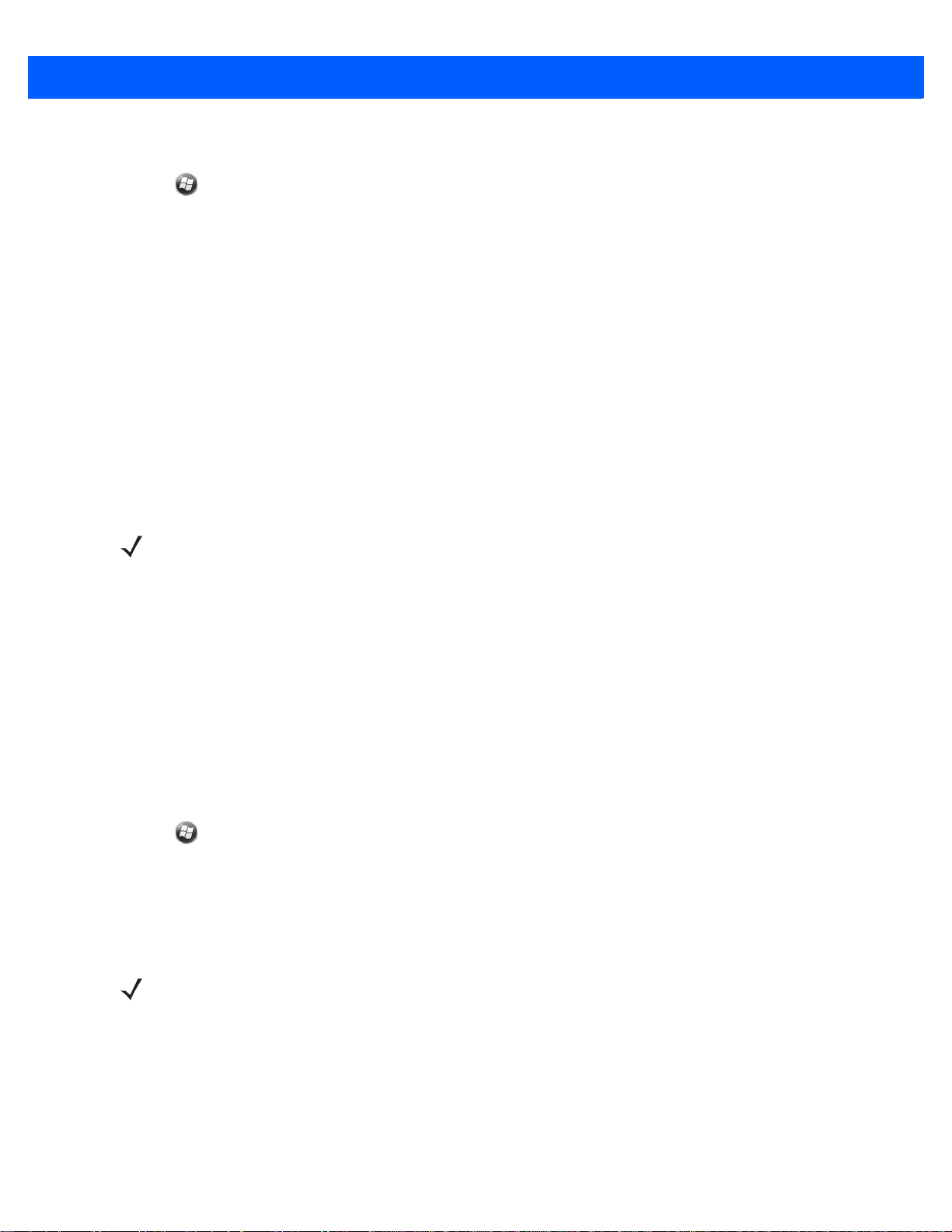
7 - 12 MC67 使用者指南
2. 在 MC67 上,確認電話已開啟,且資料連線已設定完成。
3. 點選 > 程式 > 網際網路共用。
4. 在 個人電腦連線清單中,選取藍牙 PAN。
5. 在網路連線清單中,選取連線類型。
選取裝置連線至網際網路時應該使用的網路連線。
6. 點選連線。
7. 在電腦或筆記型電腦上,設定藍牙 PAN 搭配裝置使用。
a. 選取開始 > 控制台 > 網路連線。
b. 在個人區域網路下方,選取藍牙網路連線。
c. 在藍牙網路連線上按一下滑鼠右鍵,然後選取檢視藍牙網路裝置。
d. 在藍牙個人區域網路裝置視窗,選擇 MC67。
e. 按一下連線。電腦隨即透過藍牙連線至 MC67。
附註
若電腦具有藍牙功能,且已選取藍牙作為 PC 連線,使用者必須在「網際網路共用」運作前,啟動並完成
藍牙 PAN 搭配使用。如需更多資訊,請參閱 Windows 說明與支援。
8. 若要確認,請在電腦或筆記型電腦啟動 Internet Explorer,並開啟網站。
9. 若要結束網際網路共用,在 MC67 點選中斷連線。
序列埠服務
將無線藍牙序列埠連線作為實體序列連線使用。請將會使用連線的應用程式設定至正確的序列埠。
若要建立序列埠連線:
1. 確認兩項裝置的藍牙皆已啟用且設定為可搜尋。
2. 確認兩項裝置相距 30 英呎 (10 公尺 ) 以內。
3. 點選 > 設定 > 連線 > 藍牙 > 裝置。
4. 點選新增裝置。MC67 隨即開始搜尋區域內可搜尋的藍牙裝置。
5. 從清單中選取裝置。
6. 點選下一步。隨即出現輸入密碼視窗。
附註
如果智慧型配對已經設定完成,且裝置要求一個預先定義的 PIN 碼,輸入密碼視窗就不會出現。
7. 輸入密碼,然後點選下一步。該裝置已新增至藍牙清單。
8. 在裝置清單中,點選序列裝置。隨即顯示搭配使用設定視窗。
9. 選取序列埠核取方塊。
10. 點選儲存。
11. 點選 COM 連接埠。

藍牙 7 - 13
12. 點選新外送連接埠。隨即出現新增裝置視窗。
附註
依預設,安全連線核取方塊設定為啟用安全層級 3 ( 連結層級加密 )。
13. 在清單中選取序列裝置,然後點選下一步。
14. 從下拉式清單中選取 COM 連接埠。
15. 點選完成。
附註
此時沒有任何連線。應用程式必須開啟已選取的 COM 連接埠,以觸發 Microsoft 藍牙堆疊開啟連線。
使用序列埠服務的 ActiveSync
將進行 ActiveSync 的無線藍牙序列埠連線,作為實體序列連線使用。請將會使用連線的應用程式設定至正確的
序列埠。
若要設定藍牙 ActiveSync 連線:
設定藍牙 ActiveSync 連線之前,請設定主機電腦的藍牙功能。
附註
若考量額外安全性,在連線至電腦並穿透至網際網路或網路之前,請停用電腦上的網路橋接功能 (具體來
說,是指橋接至遠端 NDIS 配接器的功能 )。如需關於網路橋接的進一步資訊,請參閱電腦上的 Windows
說明。
如需設定藍牙連線指南,請參閱 Windows 說明。
1. 確認兩項裝置的藍牙皆已啟用且設定為可搜尋。
2. 確認兩項裝置相距 30 英呎 (10 公尺 ) 以內。
3. 按一下開始 > 所有程式 > Microsoft ActiveSync。
4. 按一下檔案 > 連線設定。
圖 7-10 ActiveSync
5. 在允許連線到下列其中一個裝置下拉式清單中,選取您先前留意的 COM 連接埠及號碼。
6. 在 MC67,點選 > 程式 > ActiveSync。
連線設定

7 - 14 MC67 使用者指南
7. 點選功能表 > 透過藍牙連線。
同步化會自動初始化。
如果需要驗證,就會顯示輸入密碼畫面,此時請輸入字母和數字組合的密碼 (PIN 碼 ),然後點選下一步;
最後在另一台裝置上輸入相同的密碼。
建議使用密碼以增強安全性。密碼必須由 1 到 16 個字母和數字字元組成。
使用者若不想用密碼,點選下一步。
8. 若要中斷 ActiveSync 連線,點選 > ActiveSync > 功能表 > 中斷連線。
9. 點選中斷連線。
電話簿存取設定服務
電話簿存取設定檔 (PBAP) 用來將遠端裝置和 MC67 上的聯絡人資料同步化。若要建立 PBAP 同步化:
1. 確認兩項裝置的藍牙皆已啟用且設定為可搜尋。
2. 確認這兩項裝置相距 10 公尺 (32 英呎 ) 以內。
3. 點選 > 設定 > 連線 > 藍牙 > 裝置。
4. 點選新增裝置。MC67 隨即搜尋藍牙裝置 ( 如車用套件 )。
5. 從清單中選取裝置。
6. 點選下一步。隨即出現輸入密碼視窗。
附註
如果智慧型配對已經設定完成,且裝置要求一個預先定義的 PIN 碼,輸入密碼視窗就不會出現。
7. 輸入密碼,然後點選下一步。該裝置已新增至藍牙清單。
8. 出現一個對話方塊,要求傳輸聯絡人資料至車用套件。
9. 請選取是或否。
10. 如果選是,MC67 上的聯絡人資料就會傳輸至車用套件。
